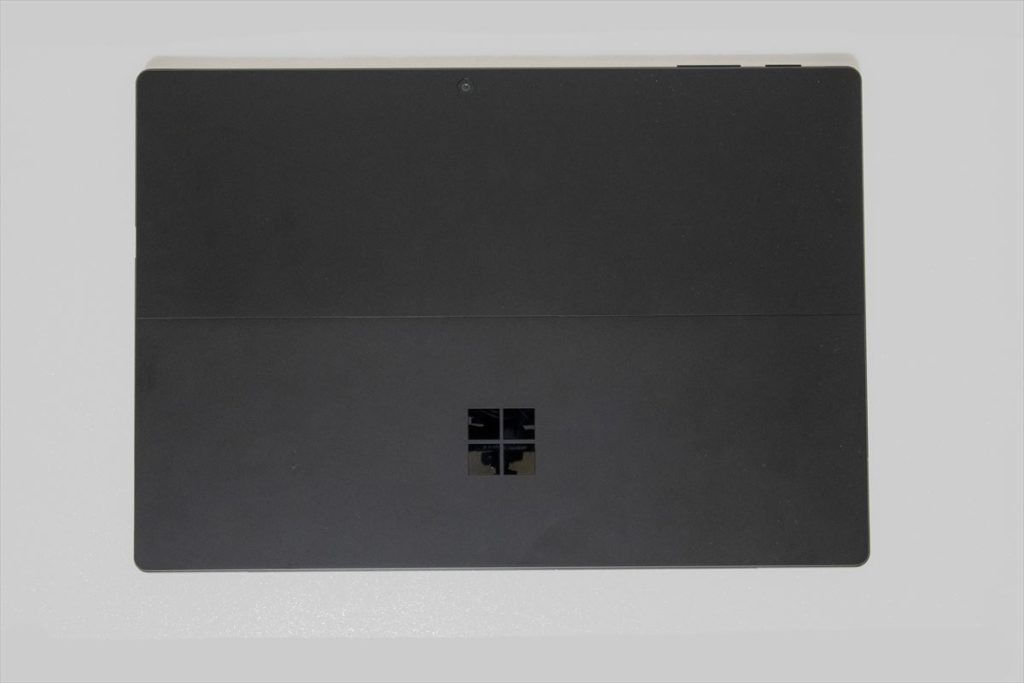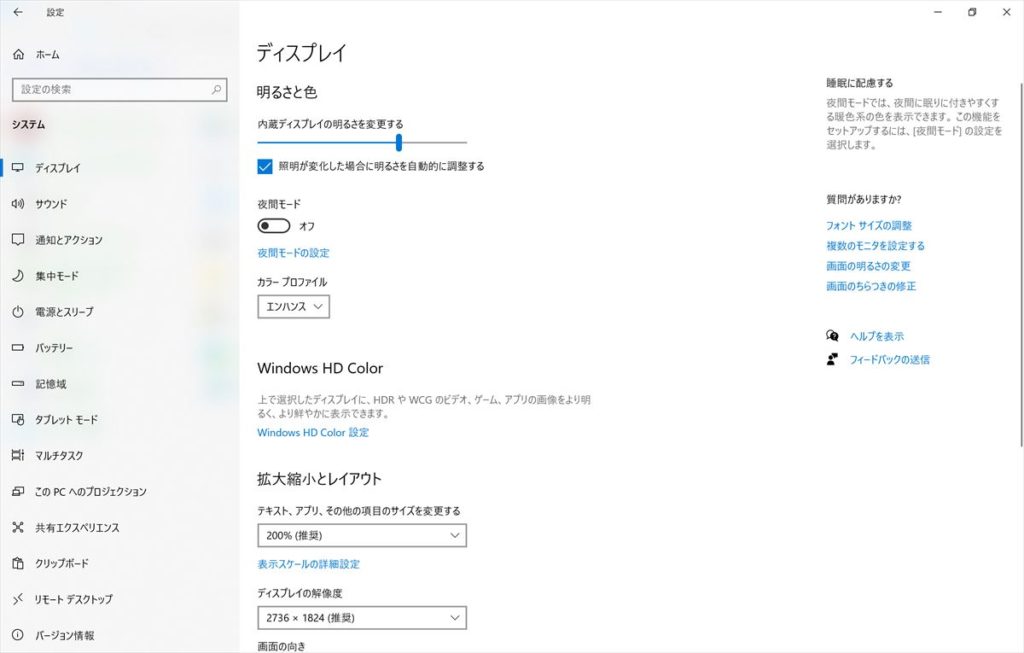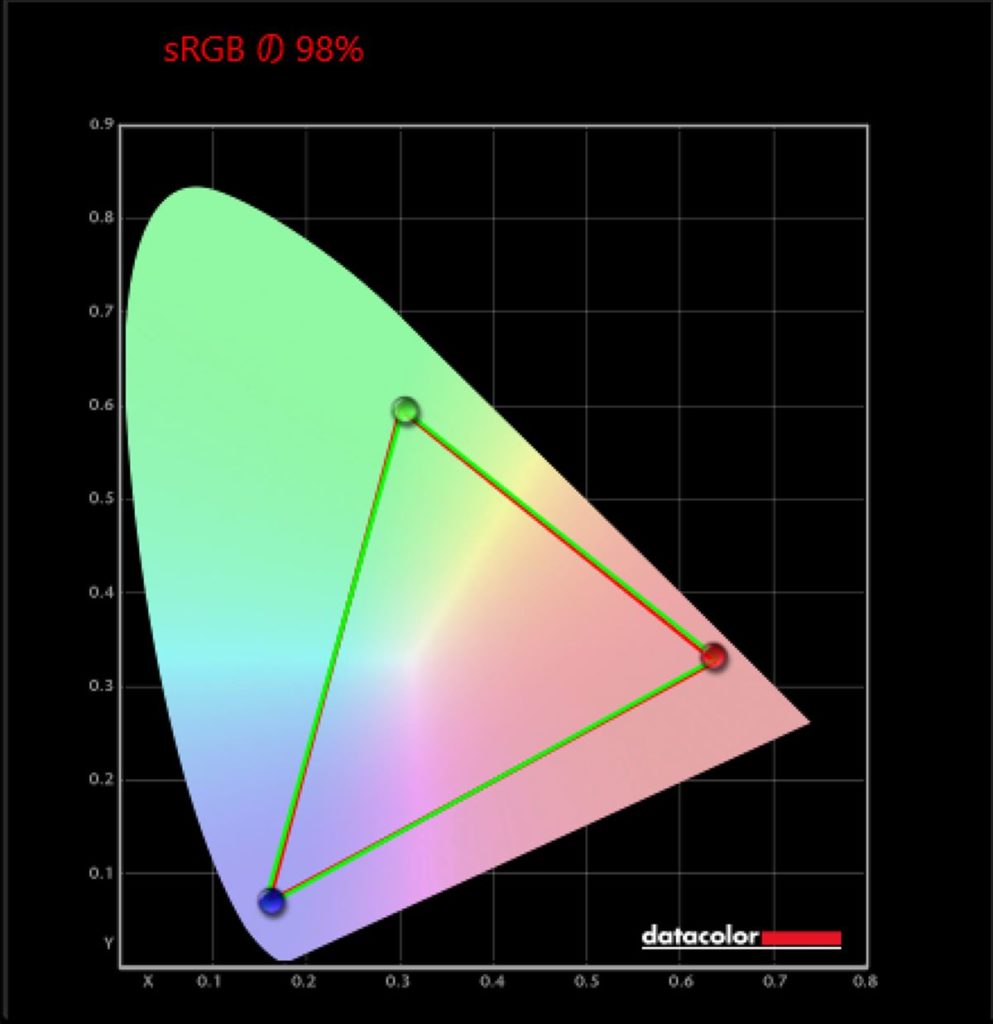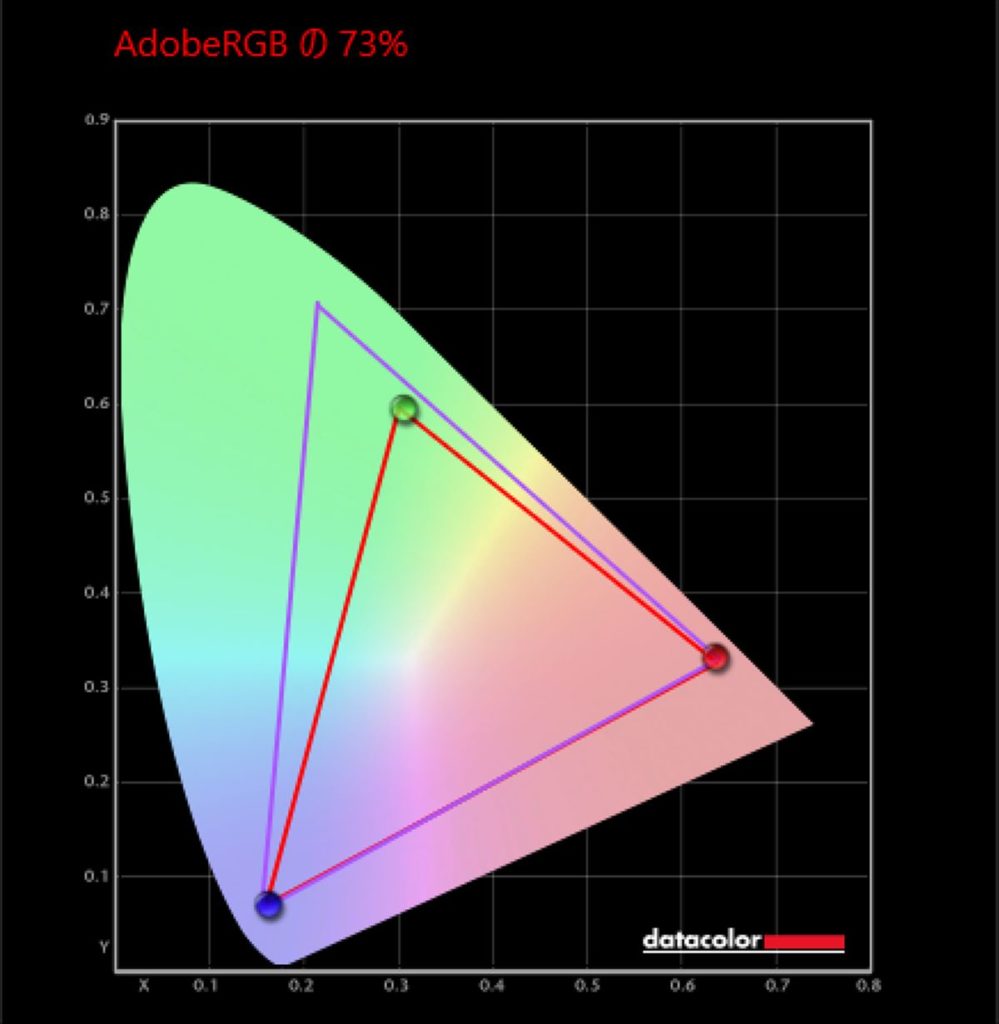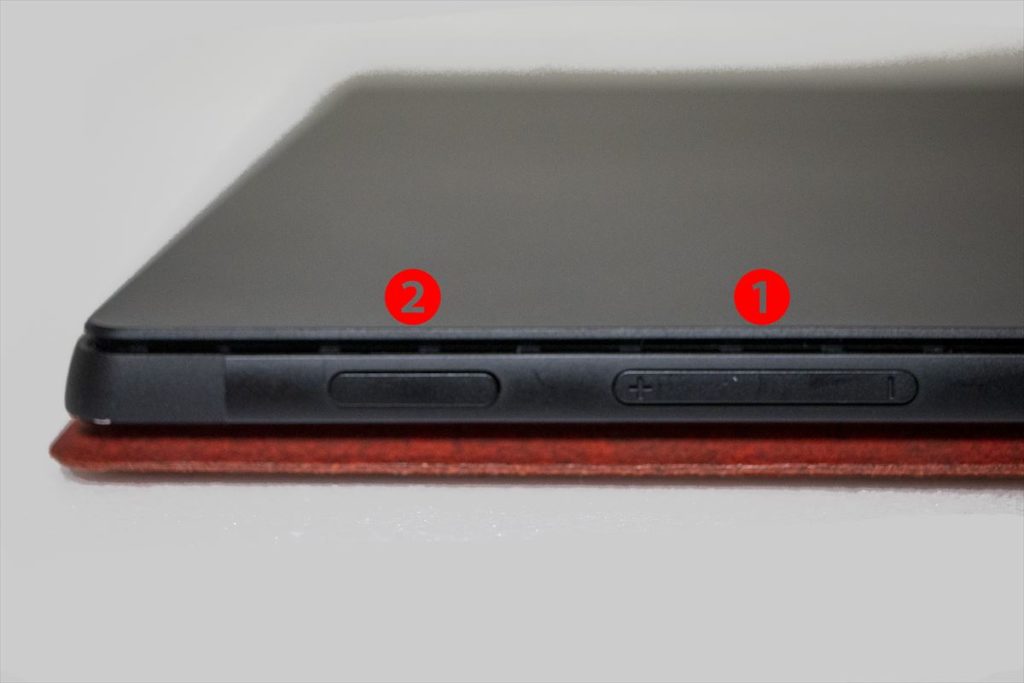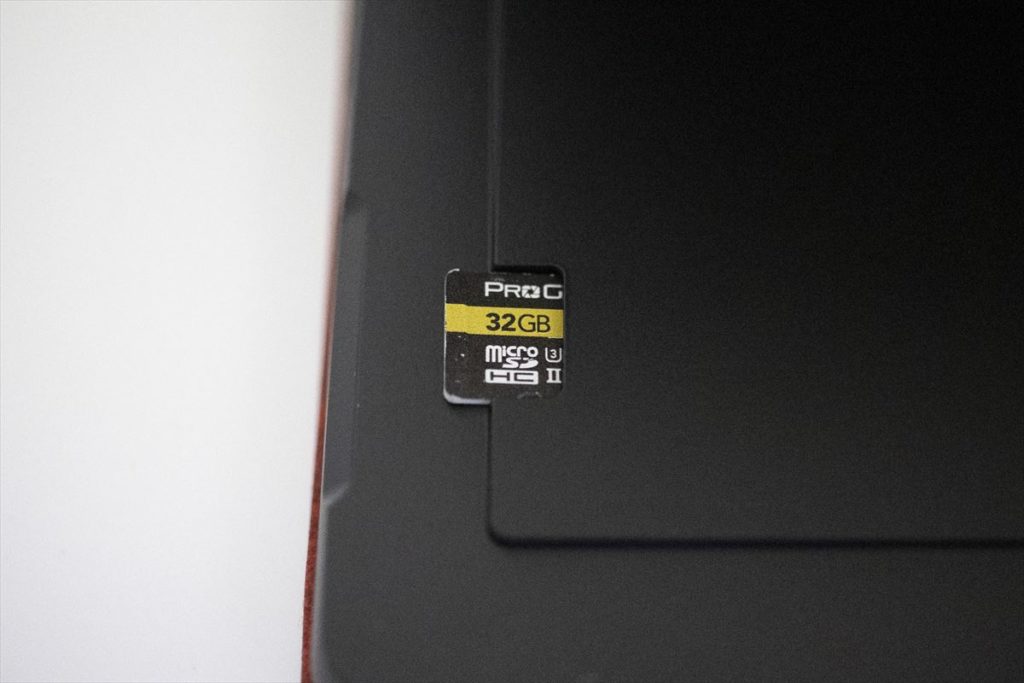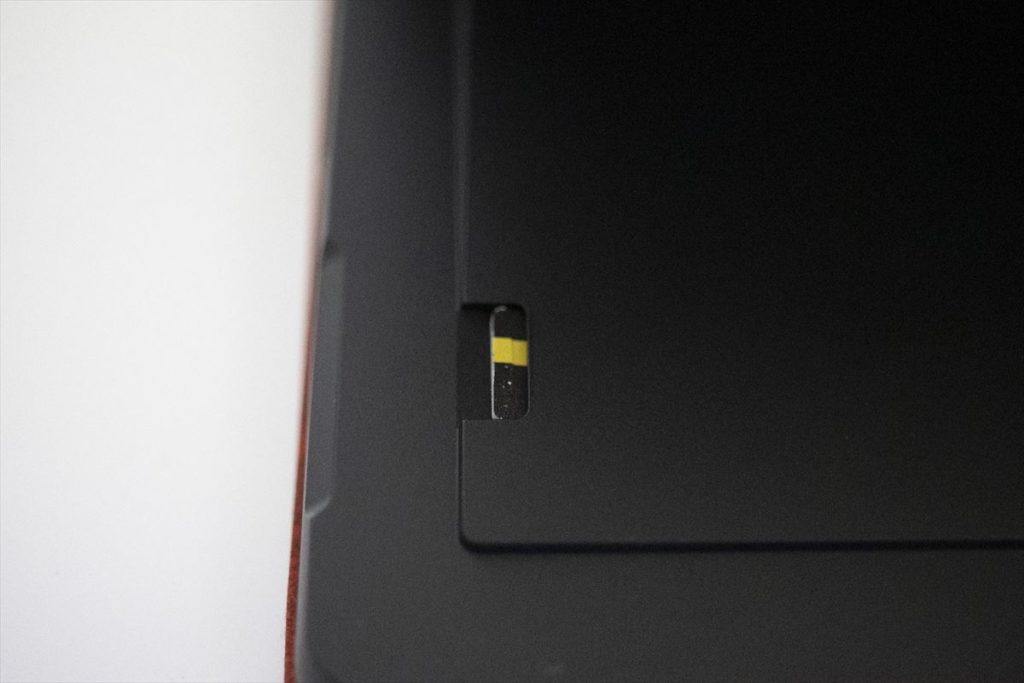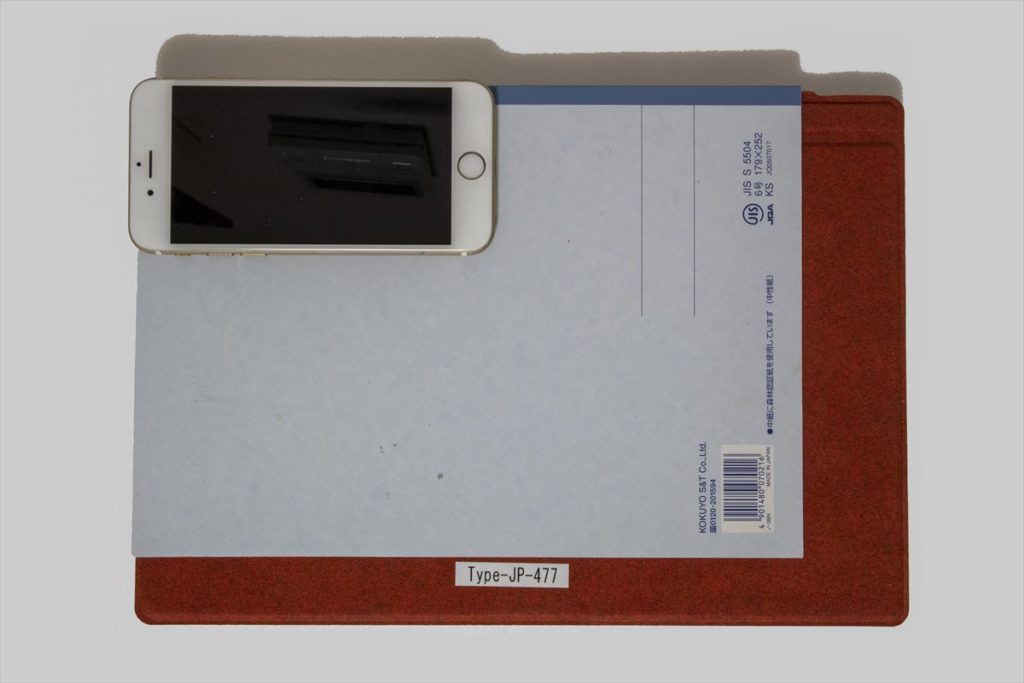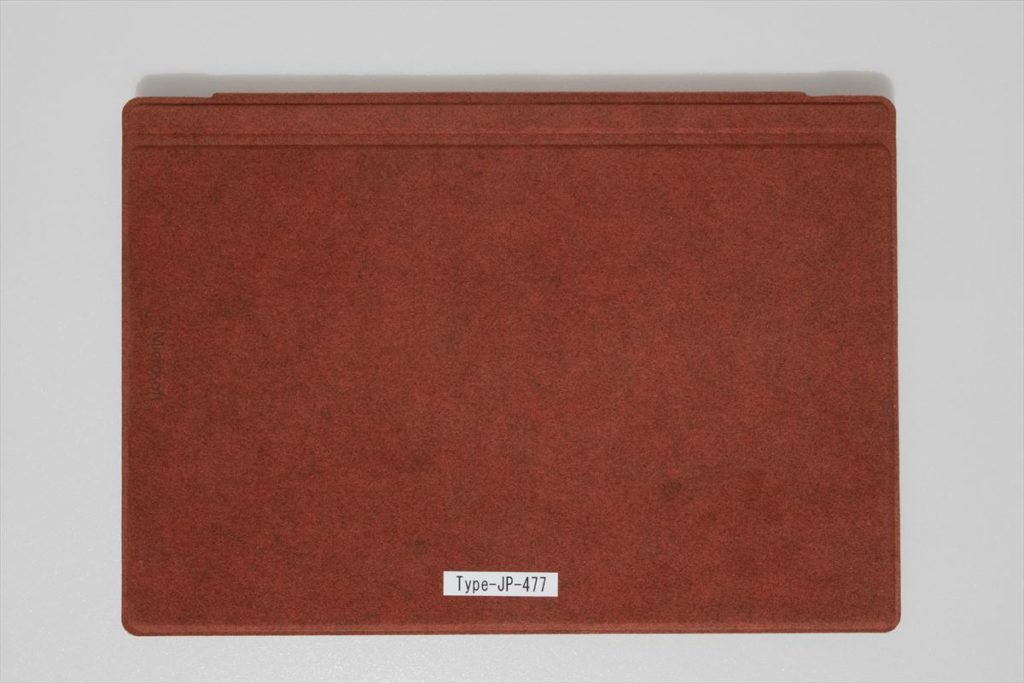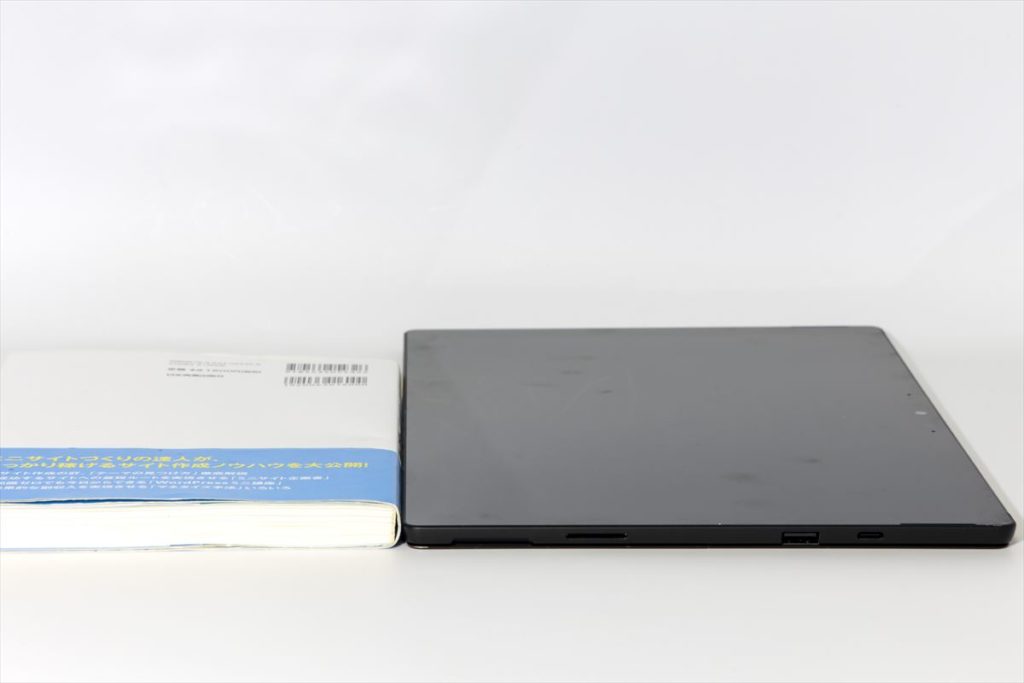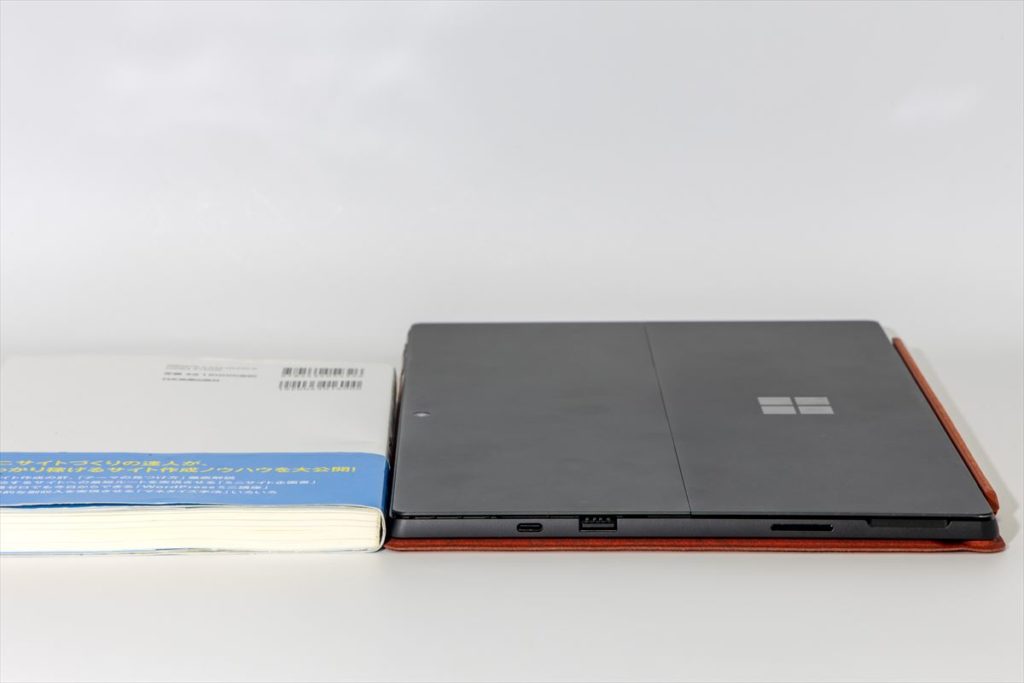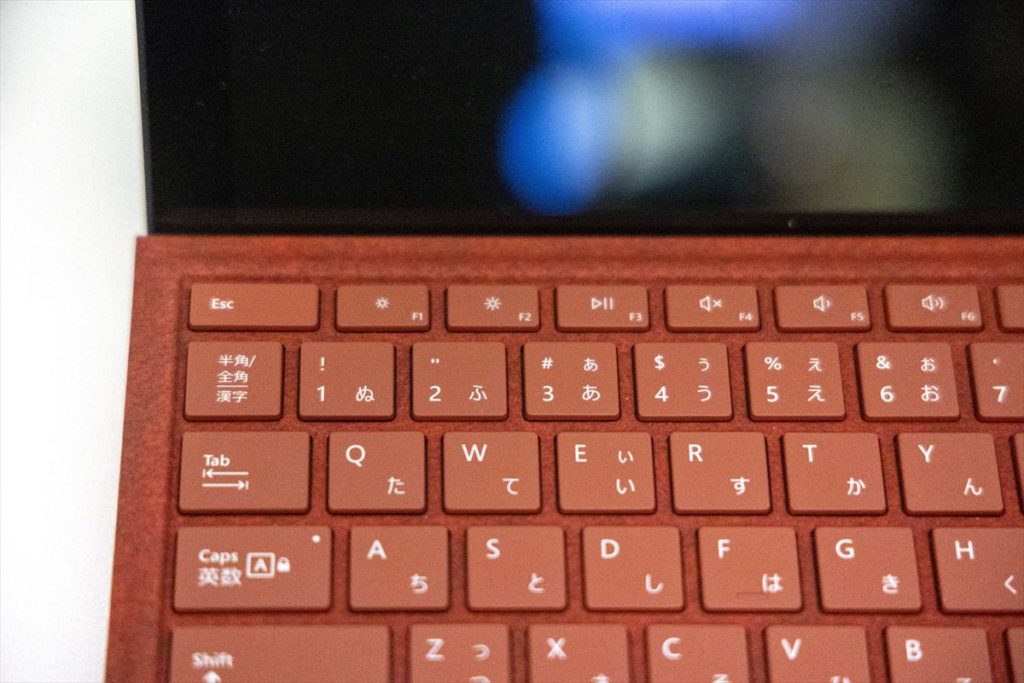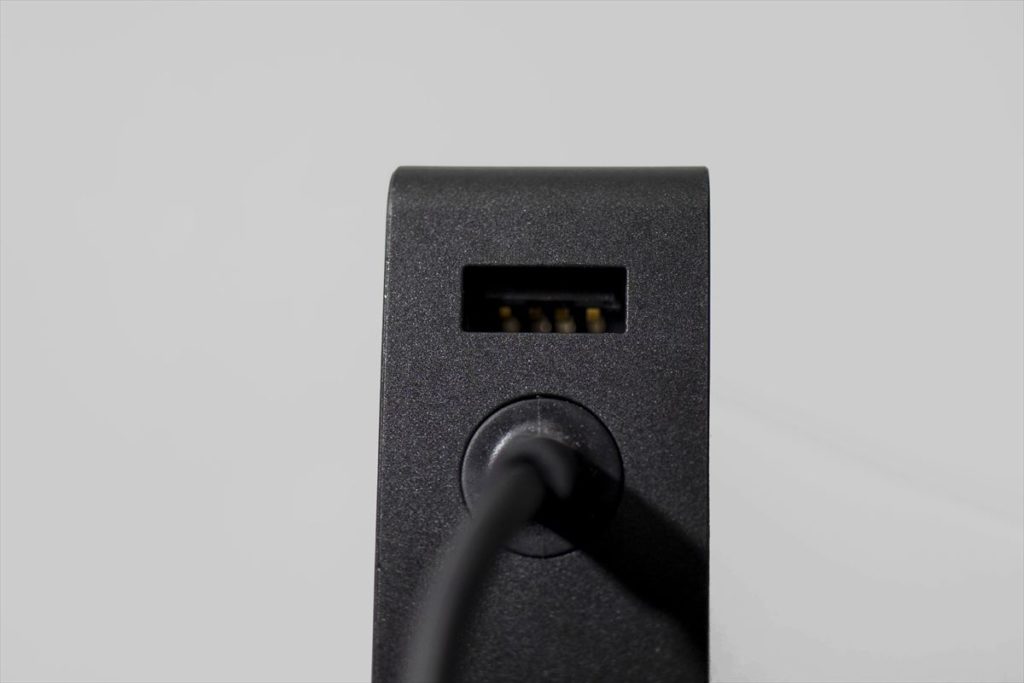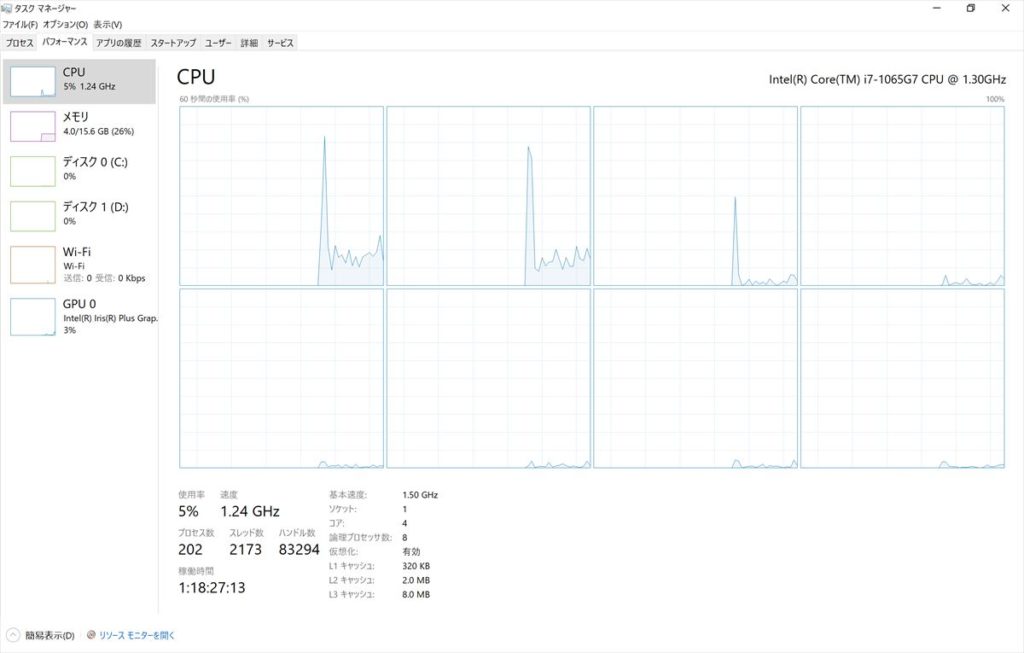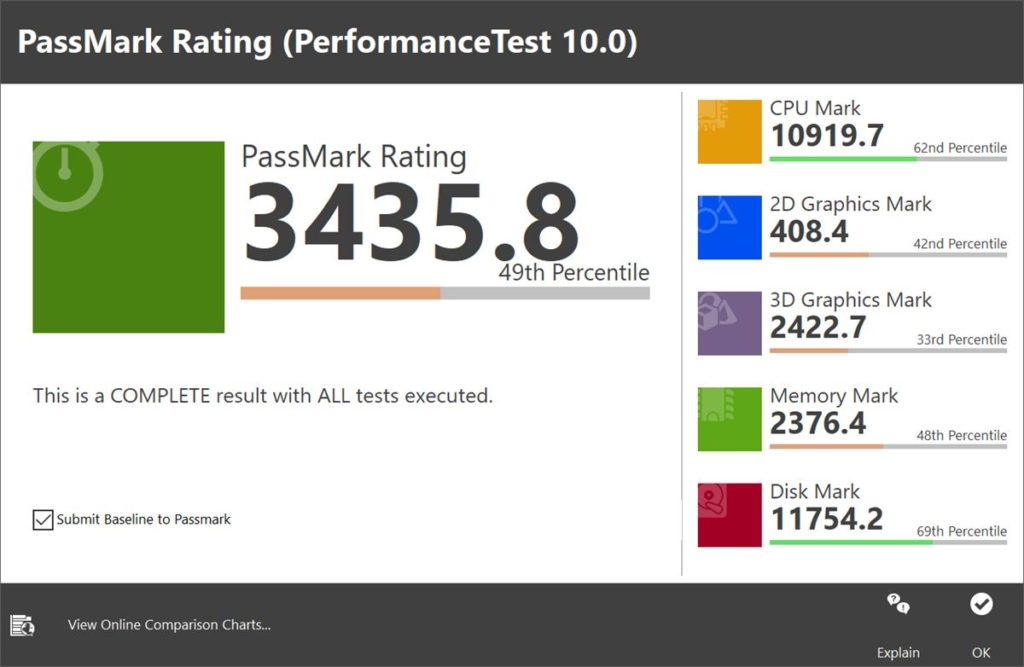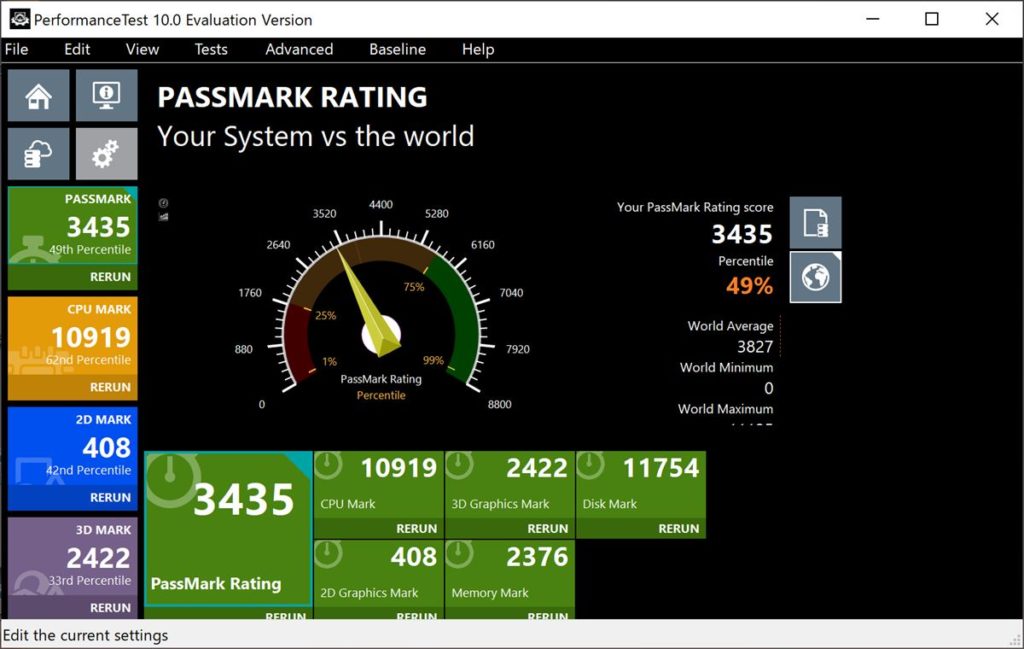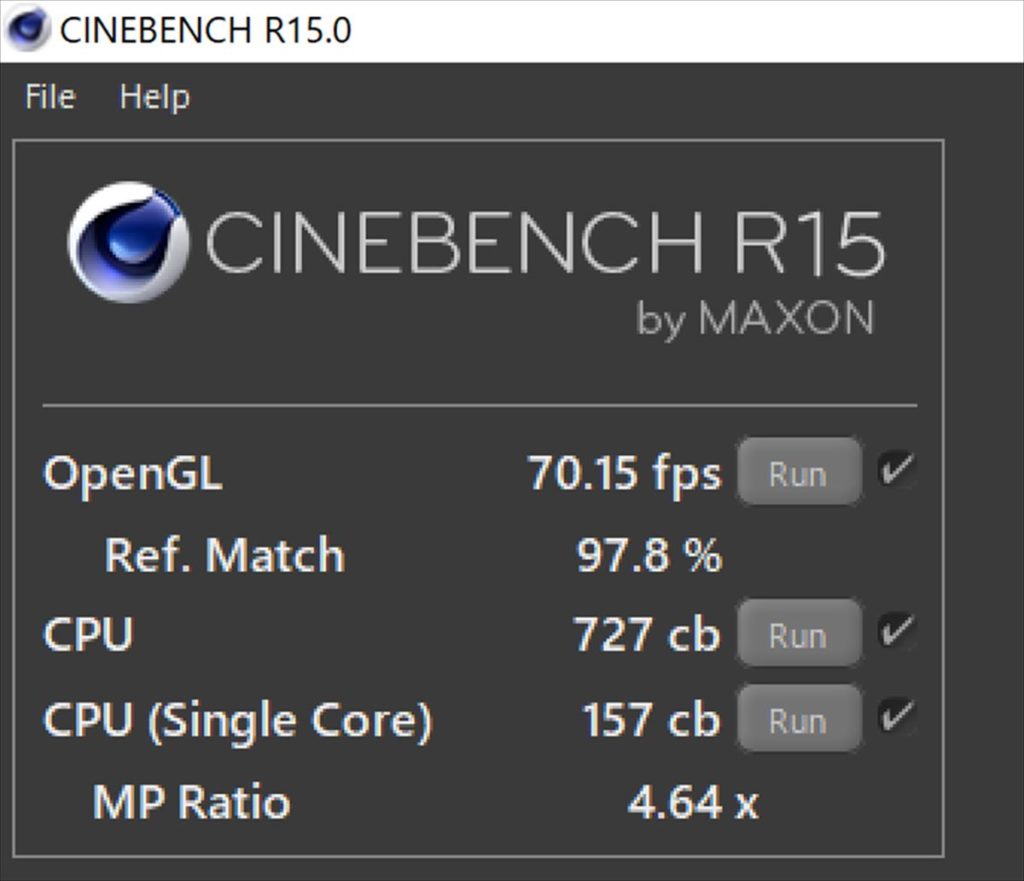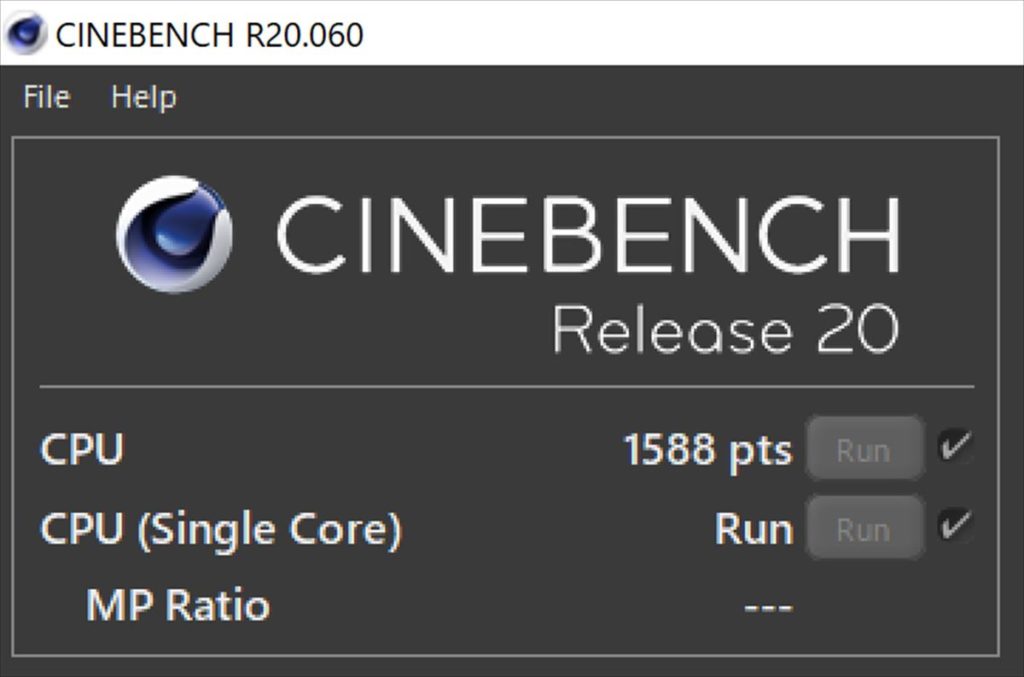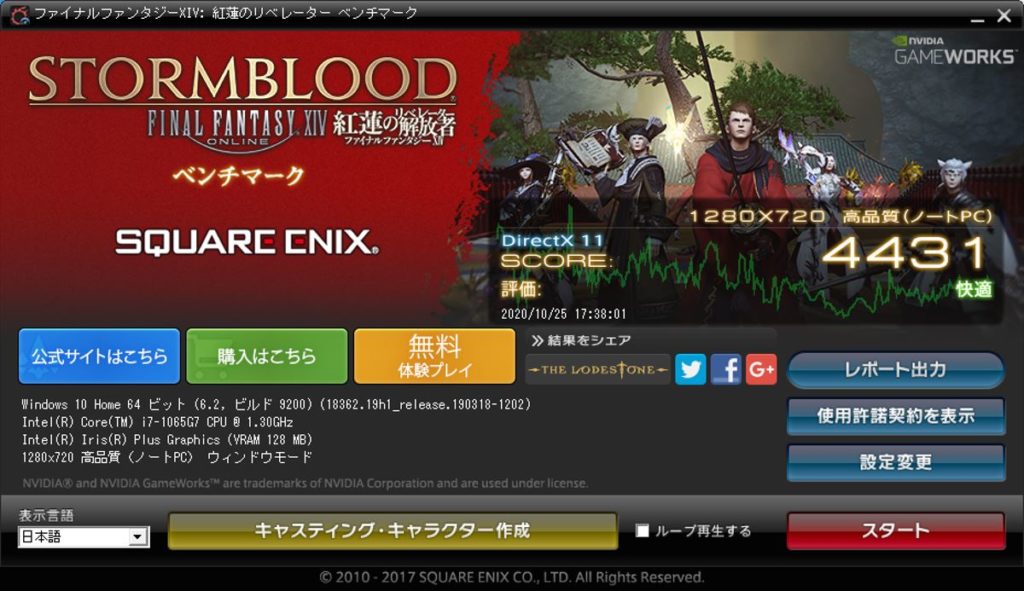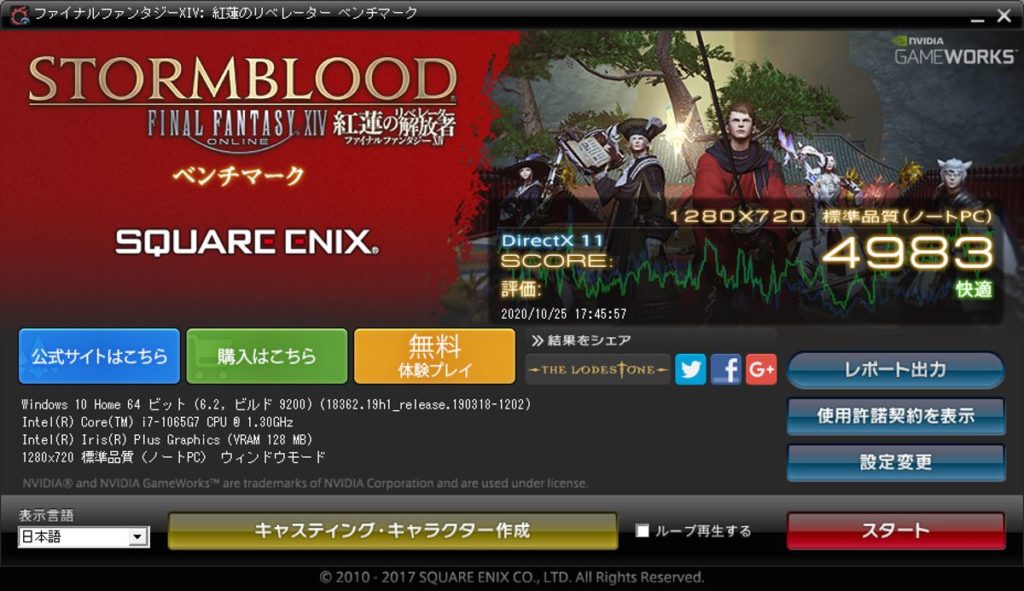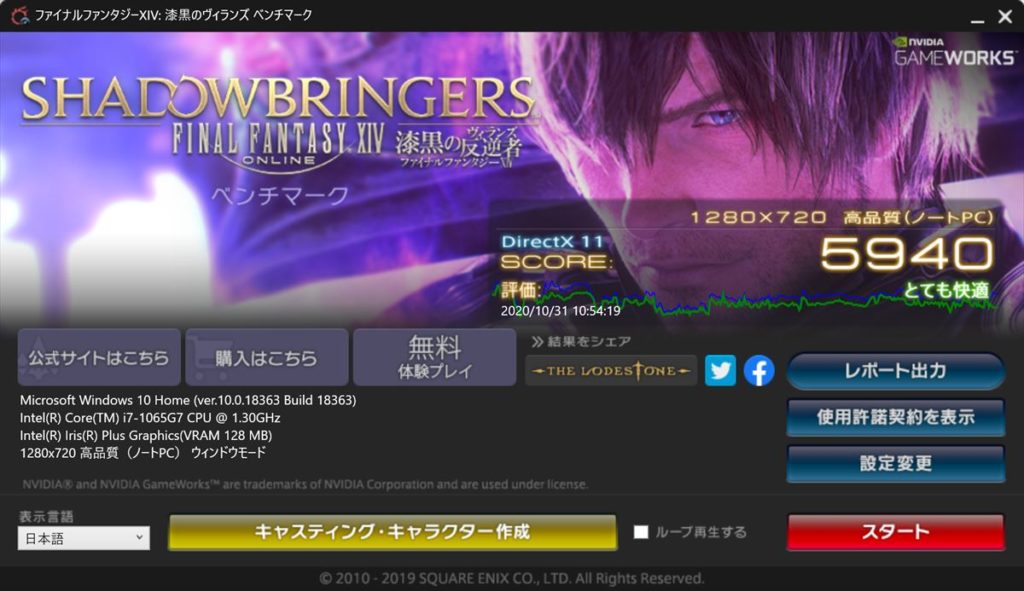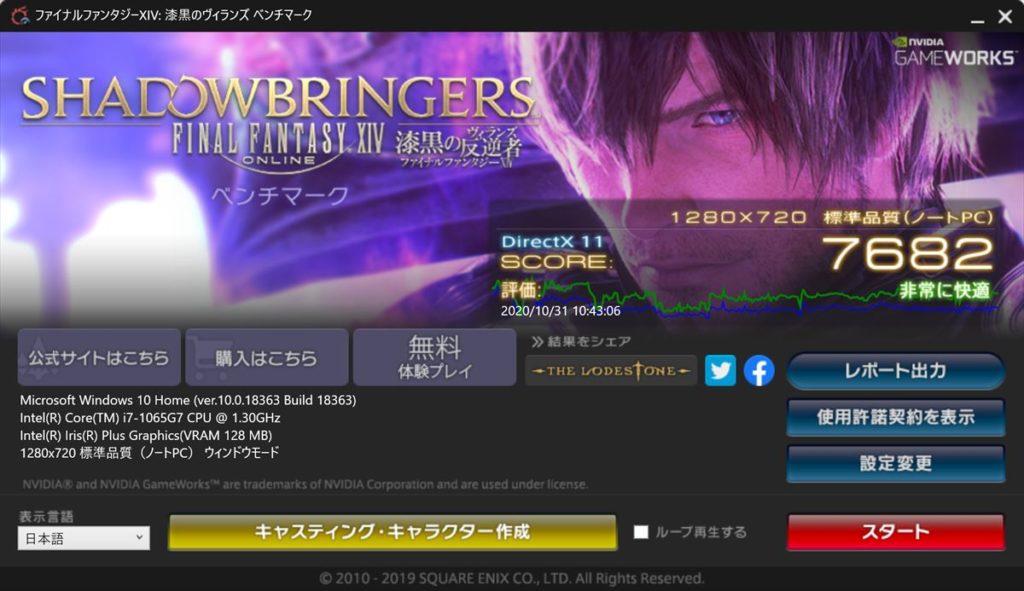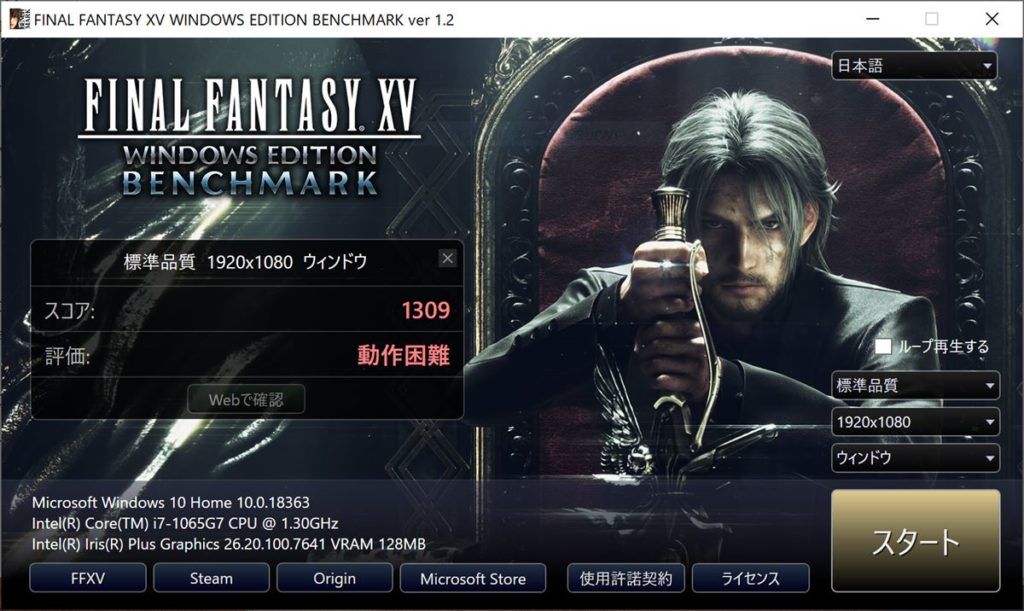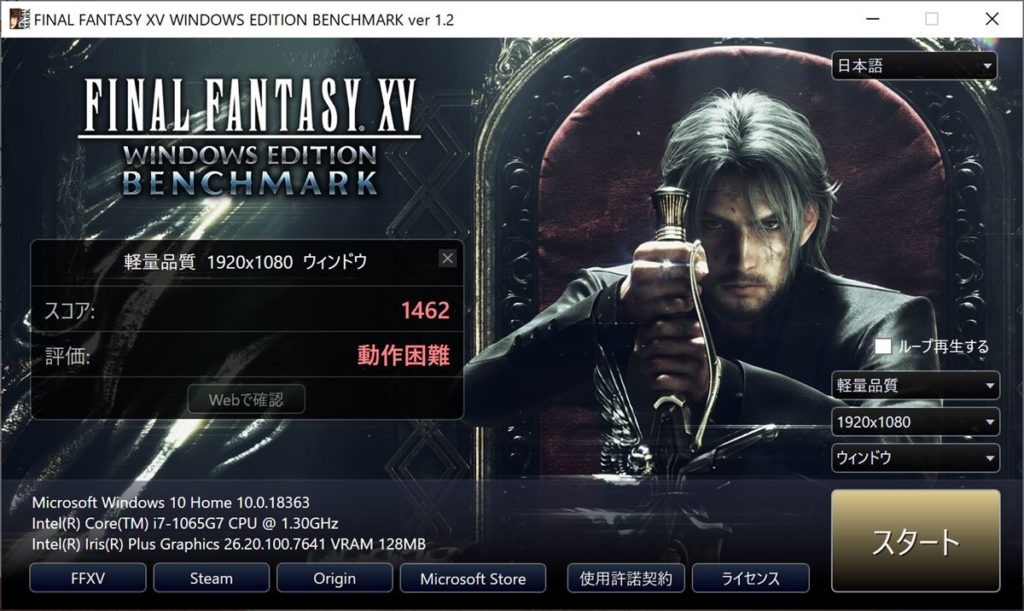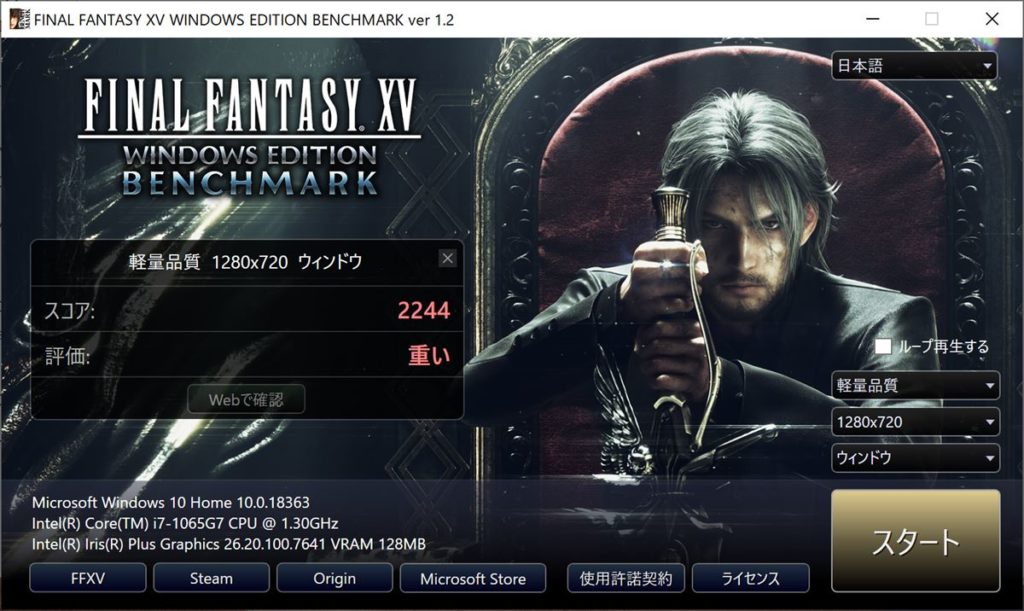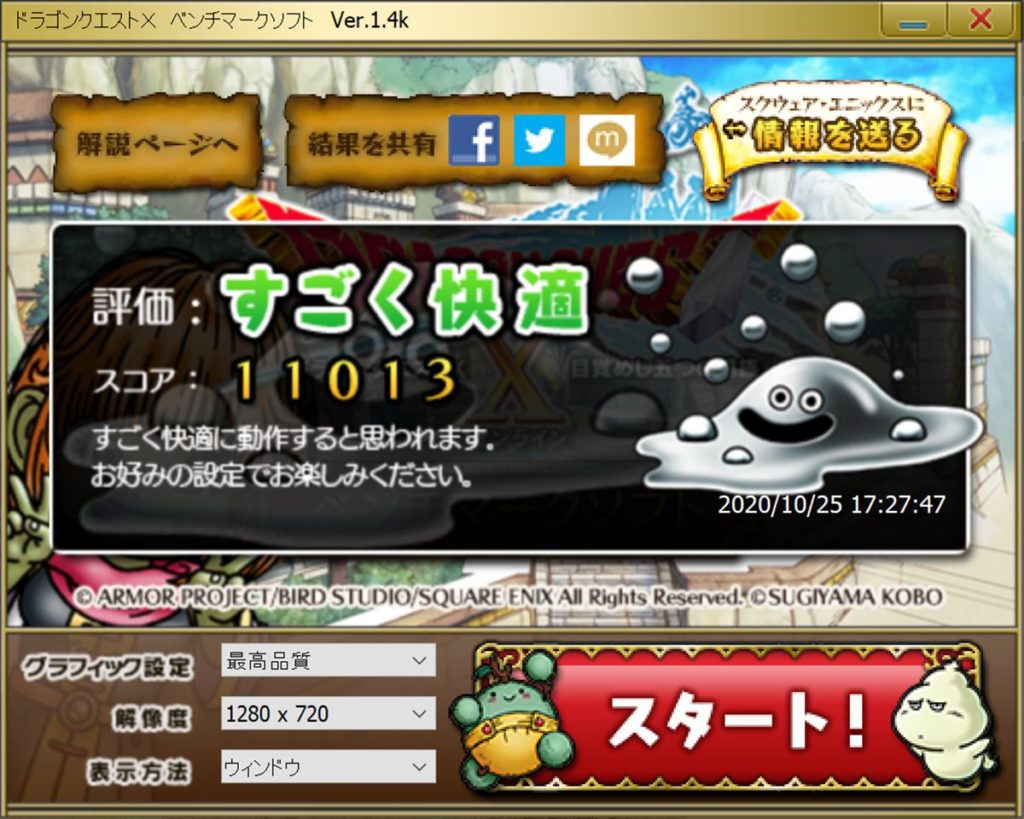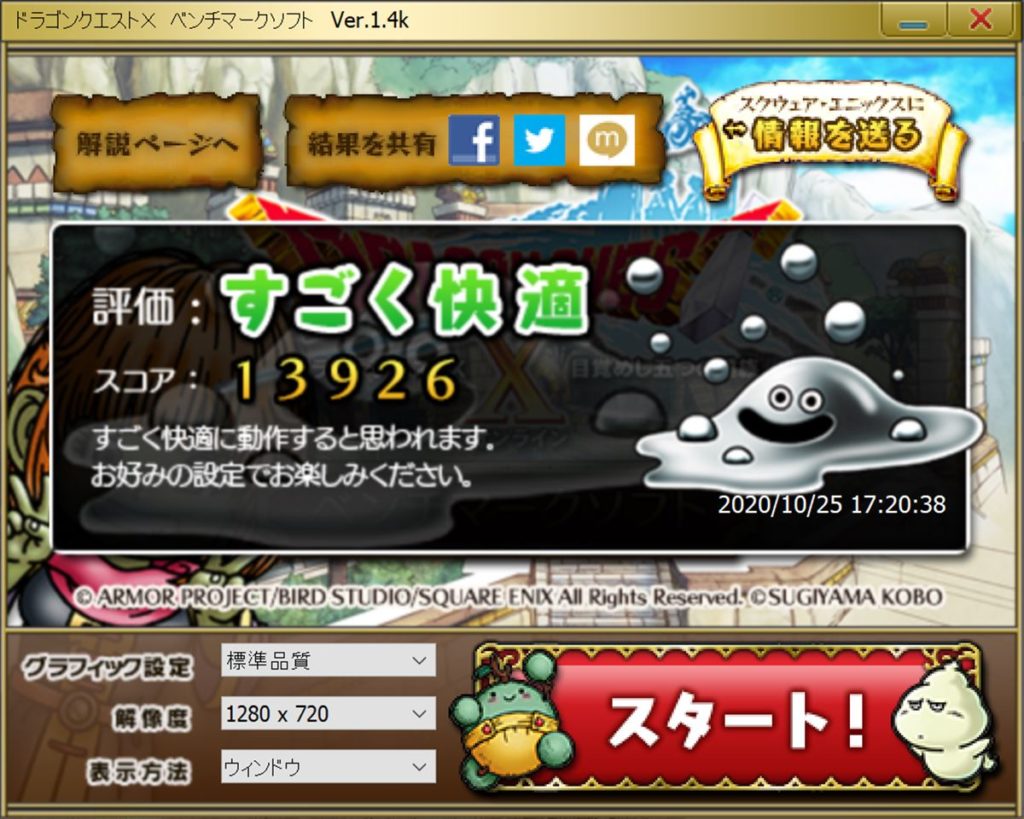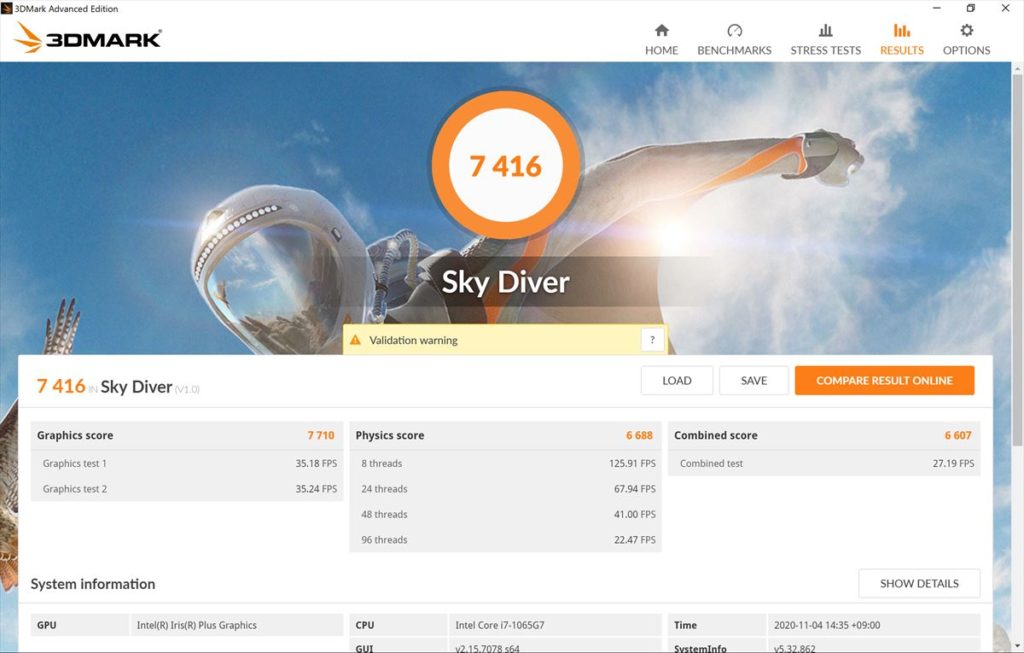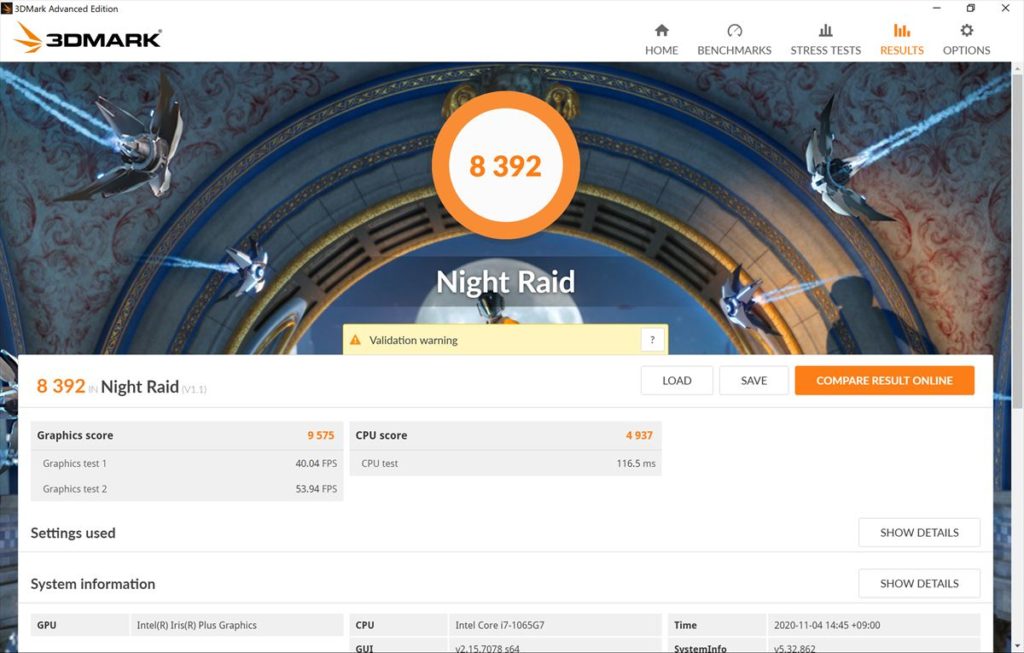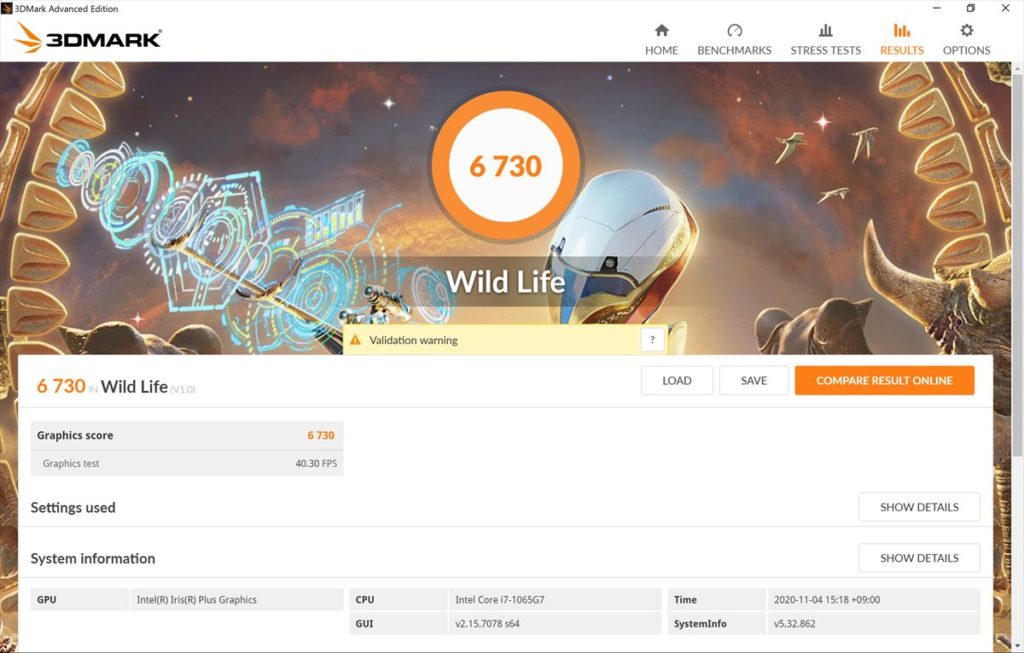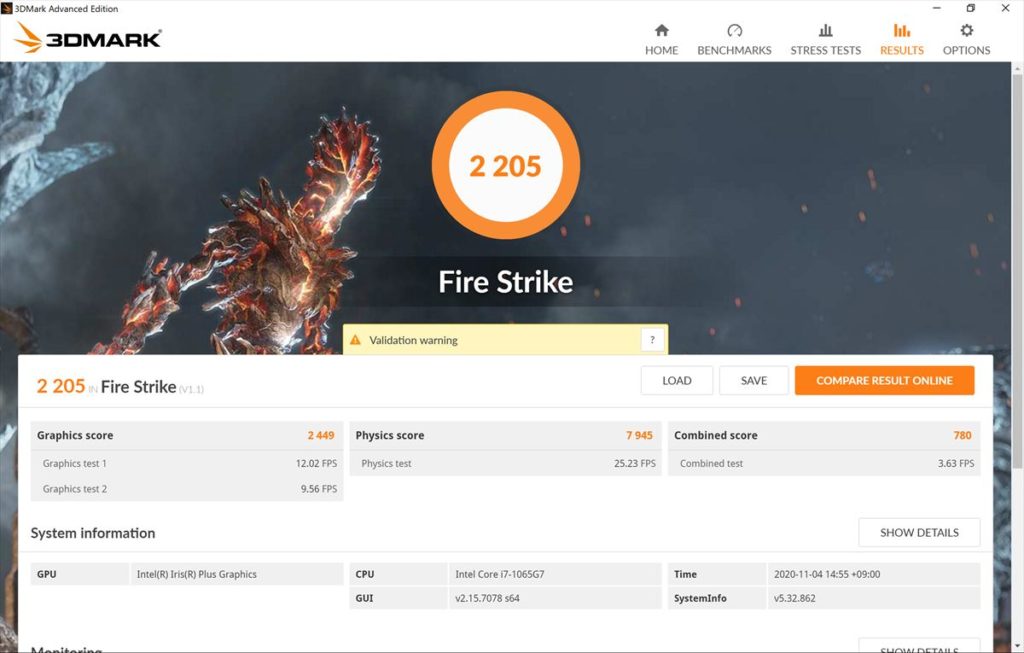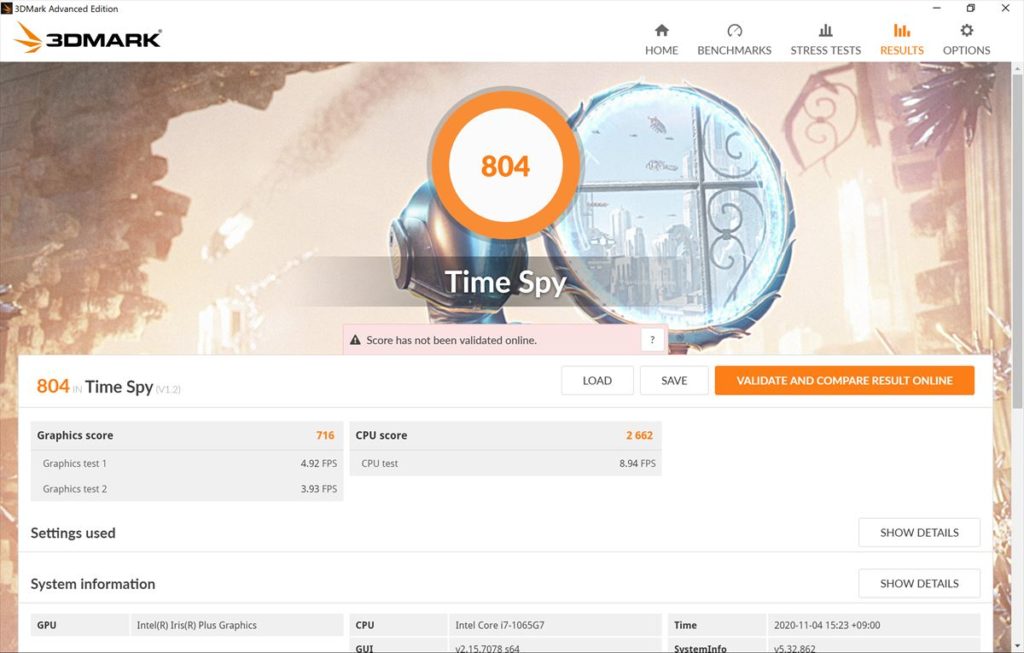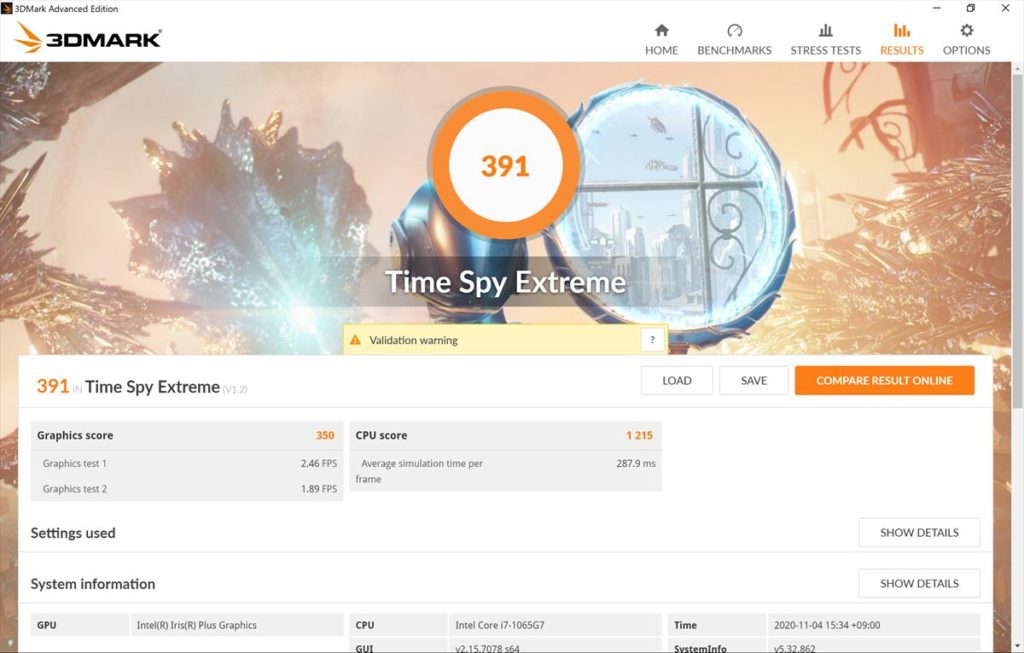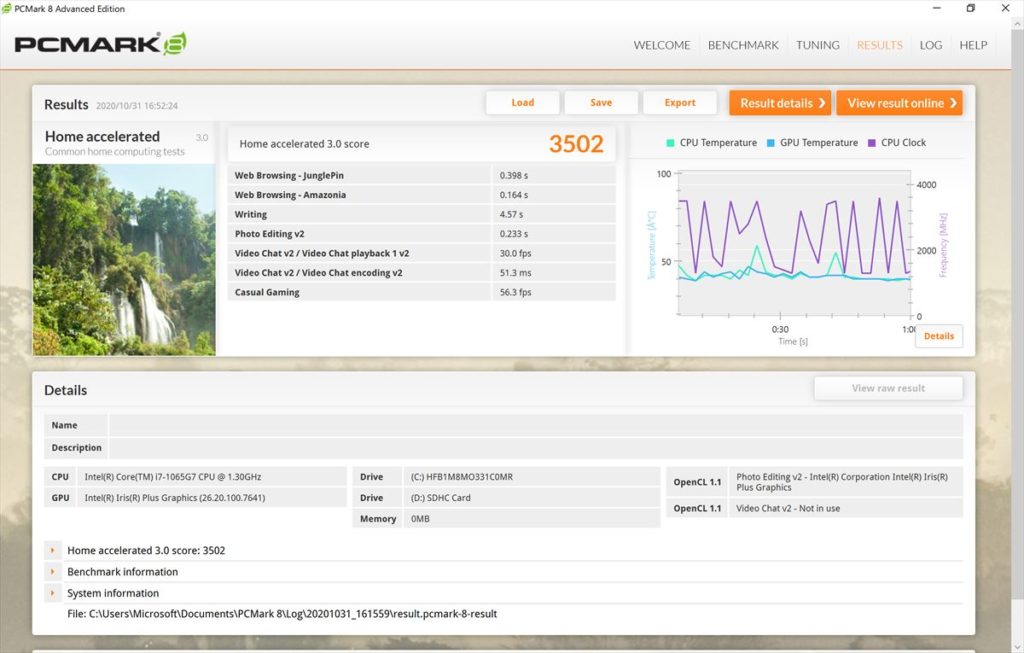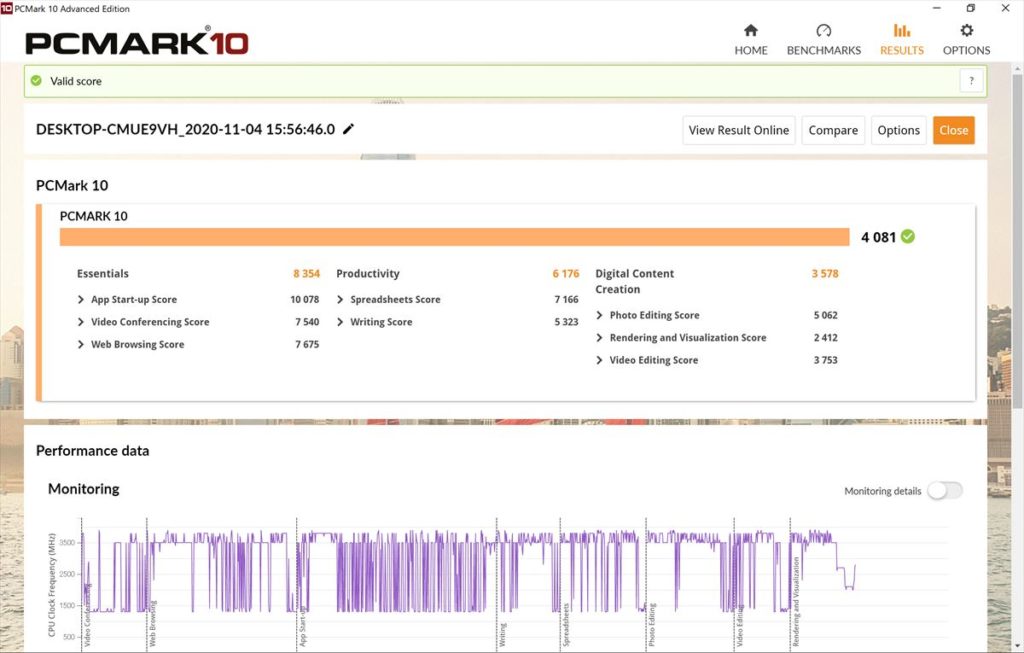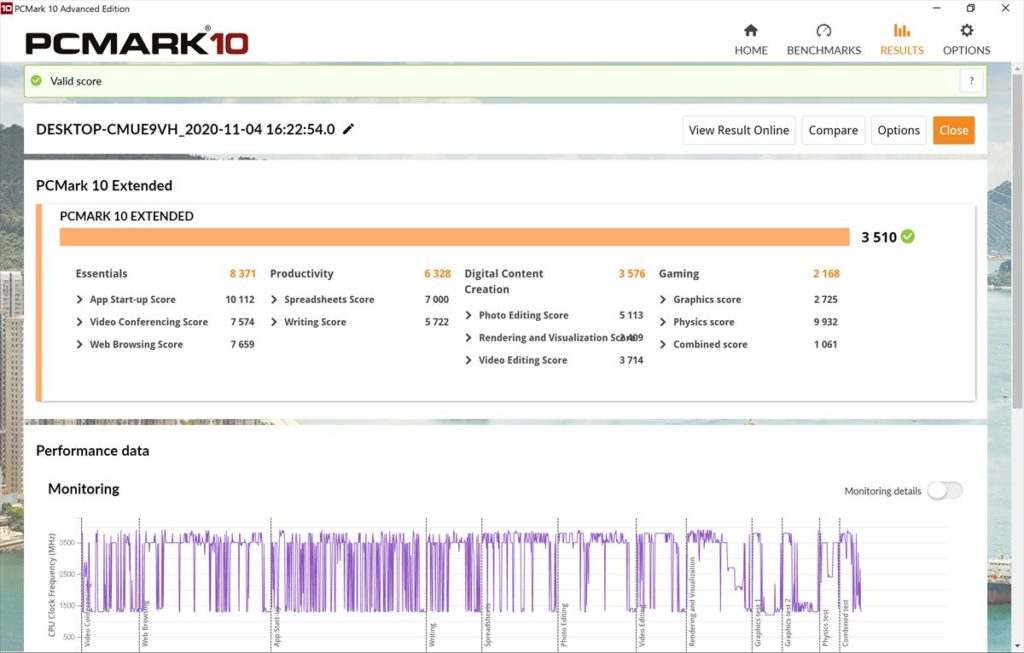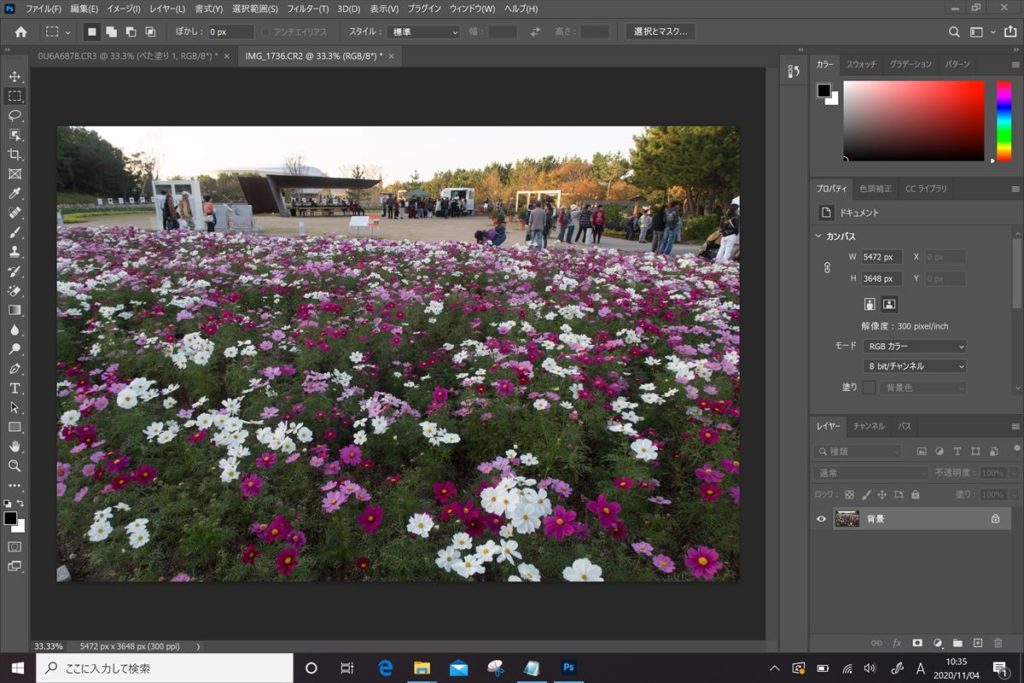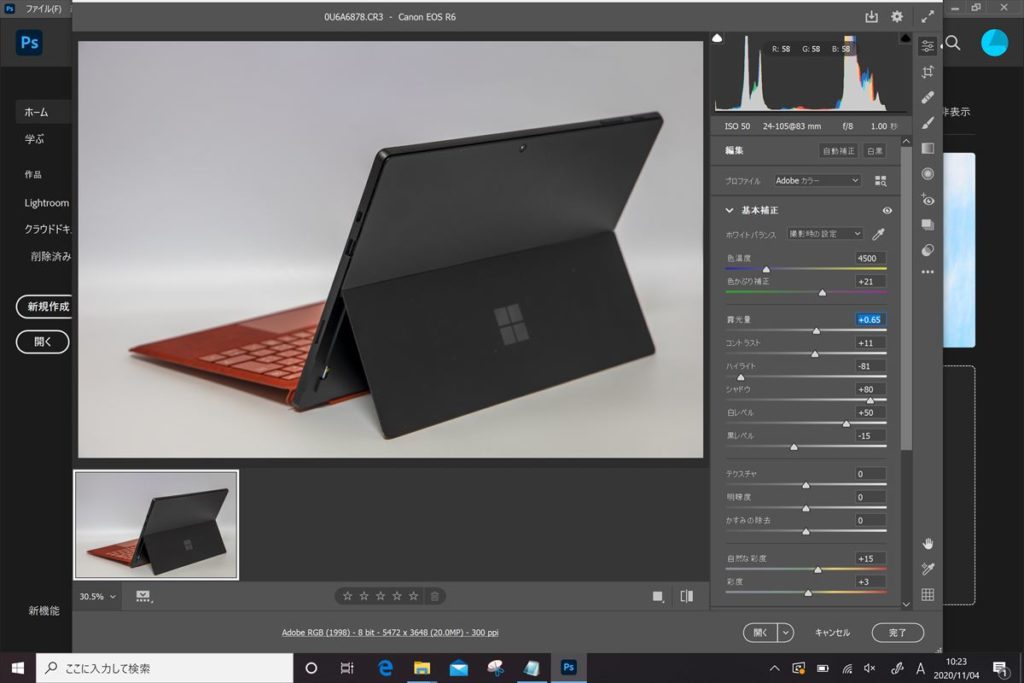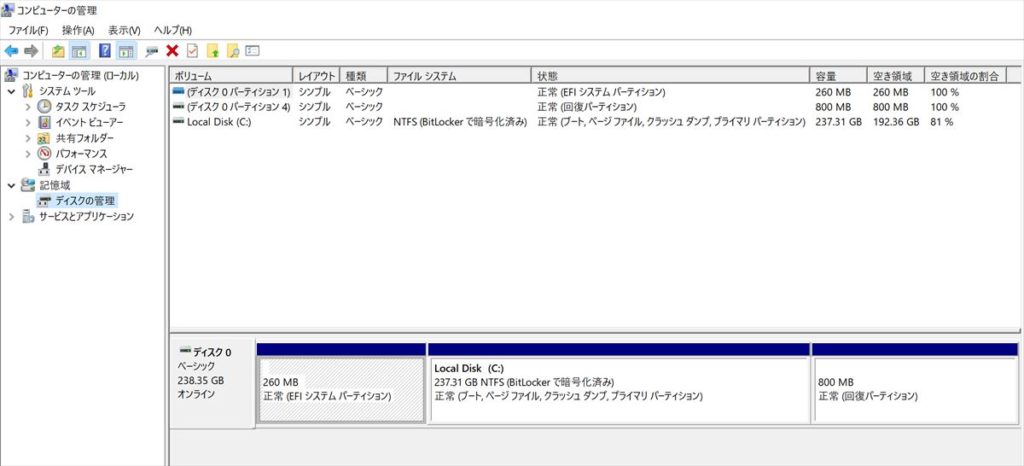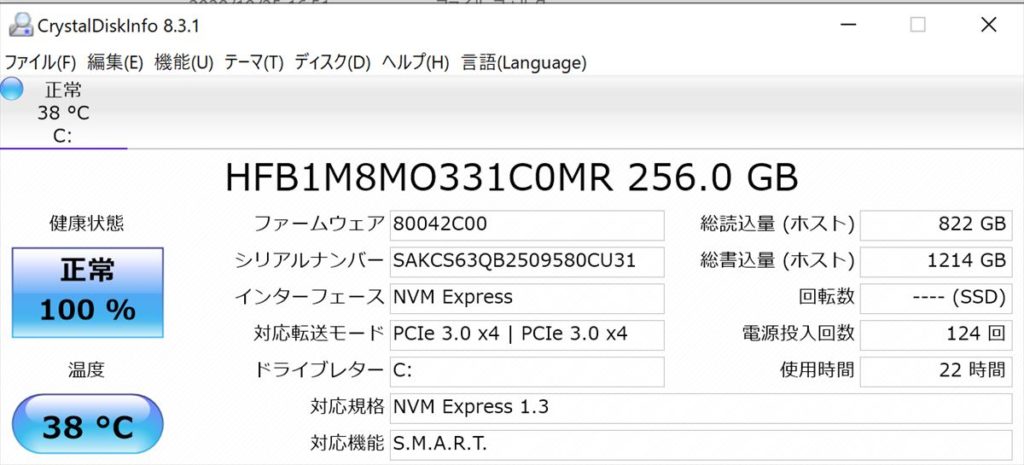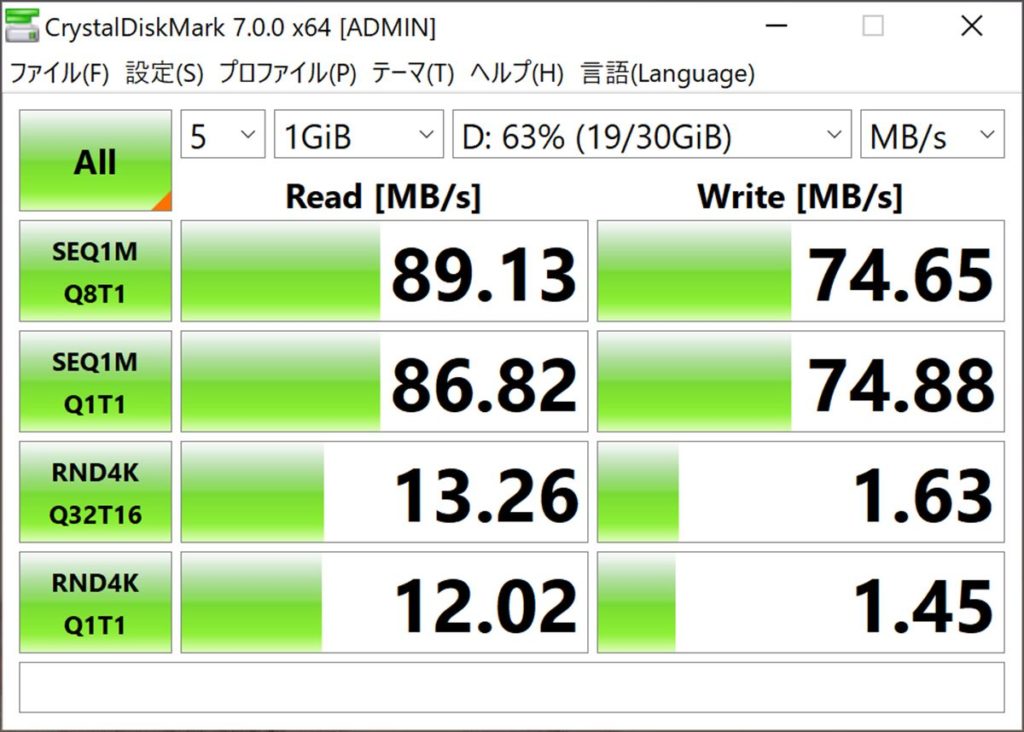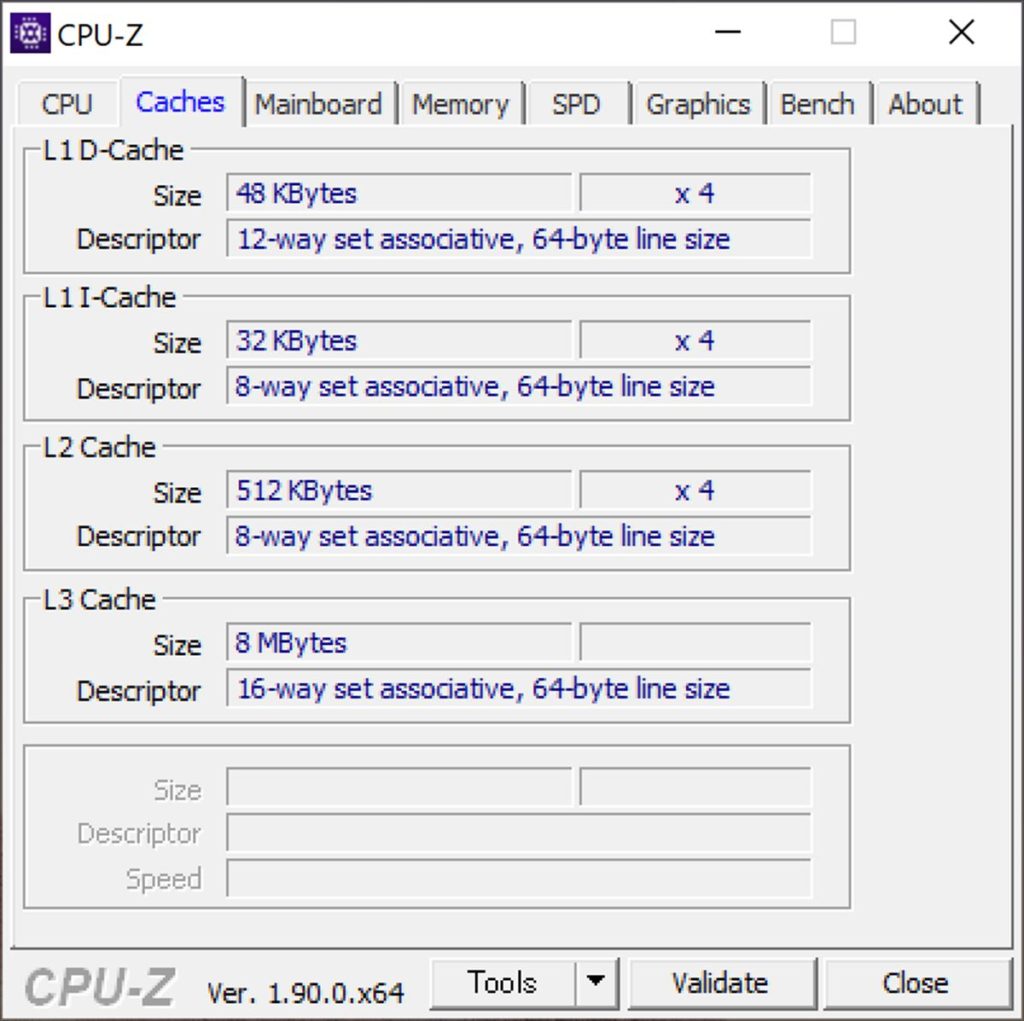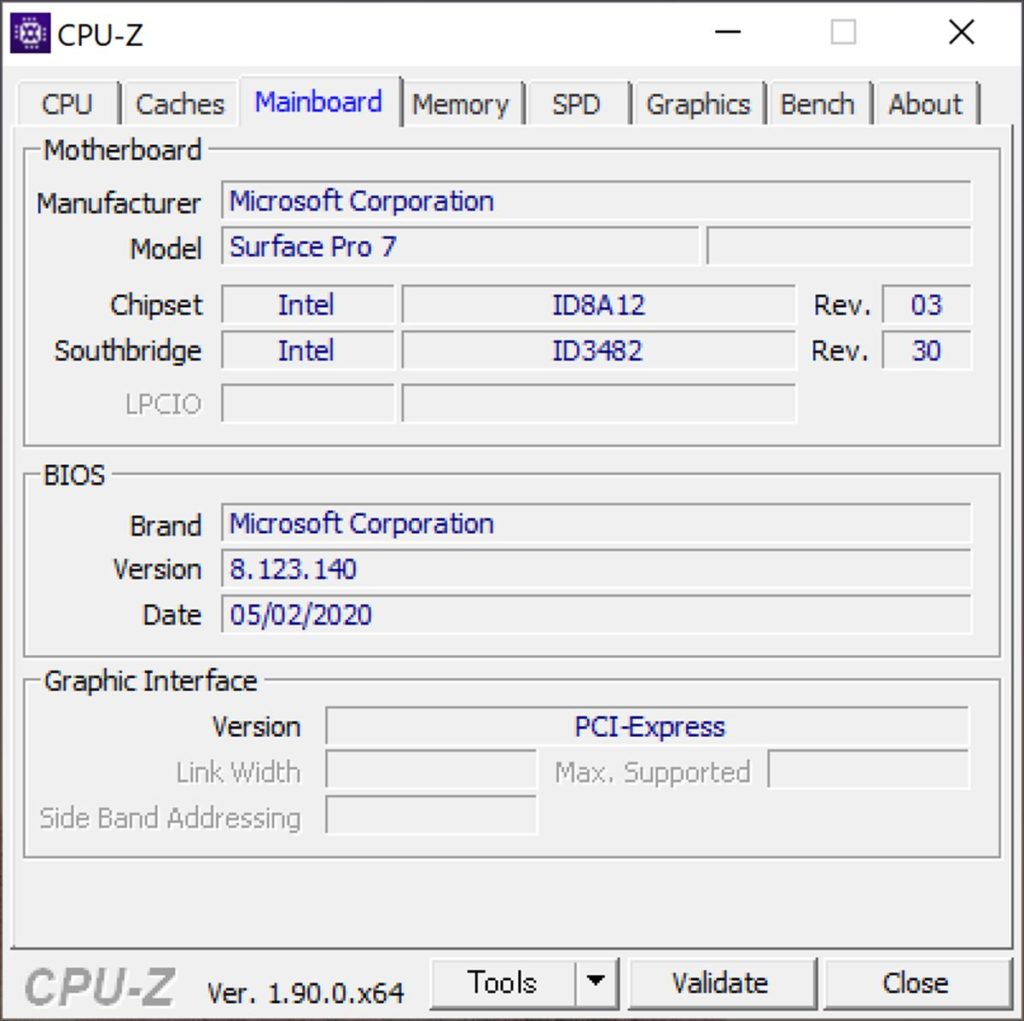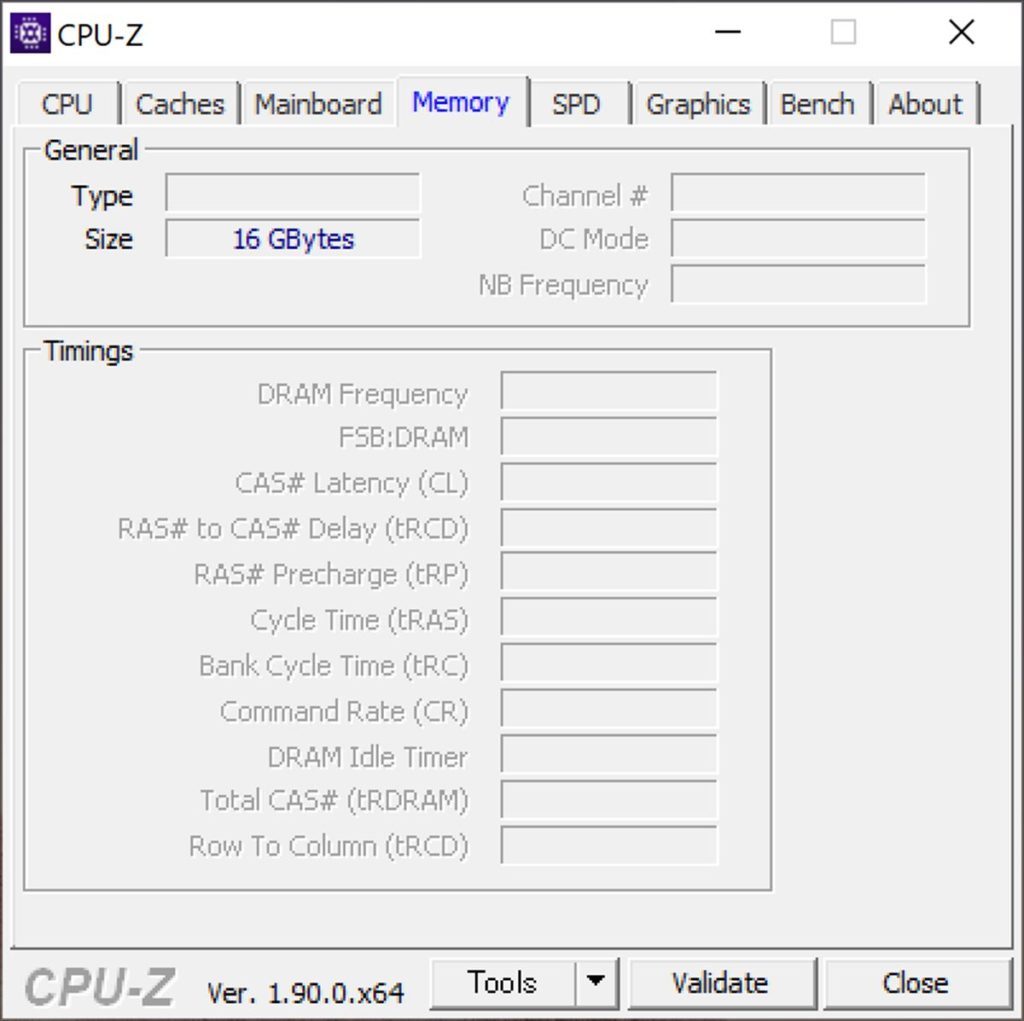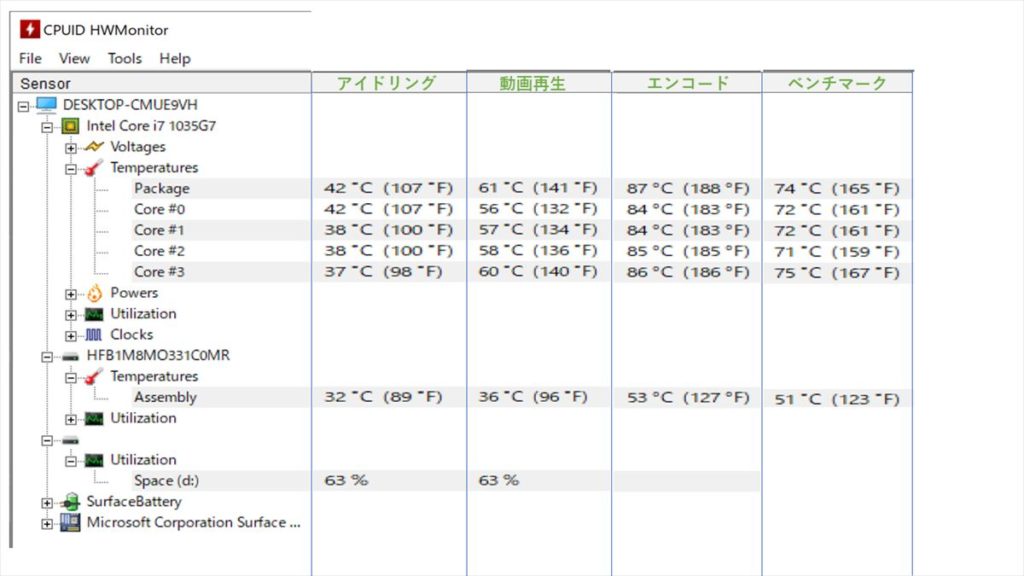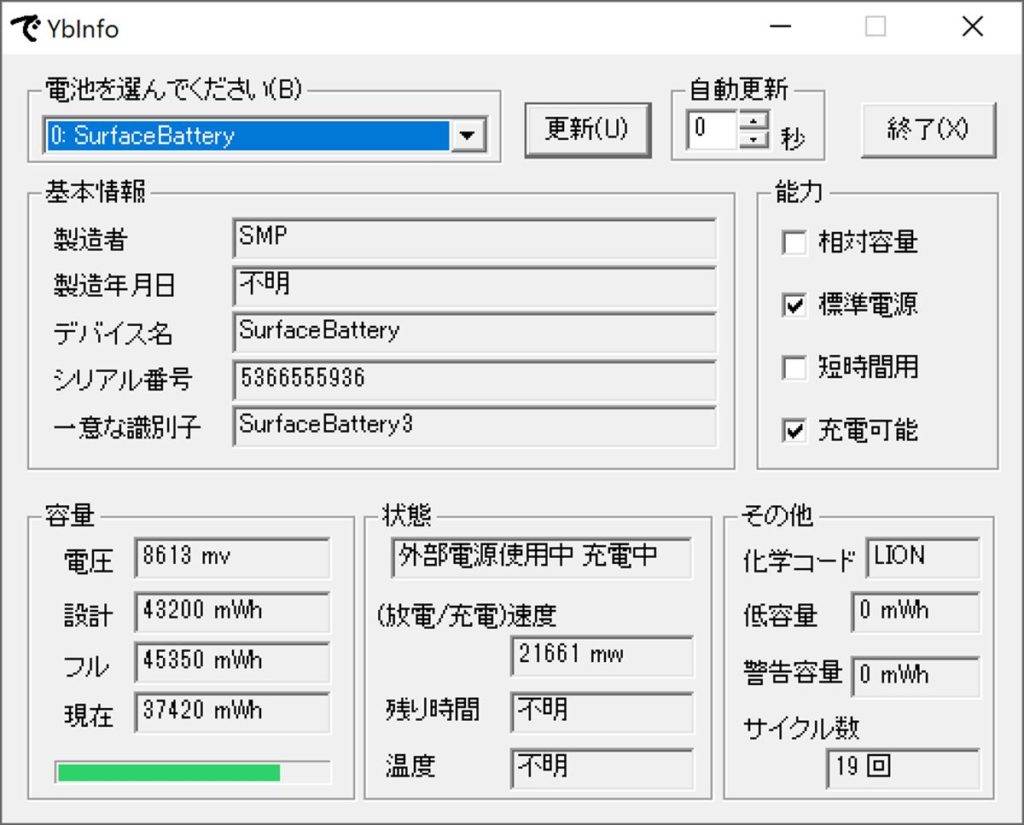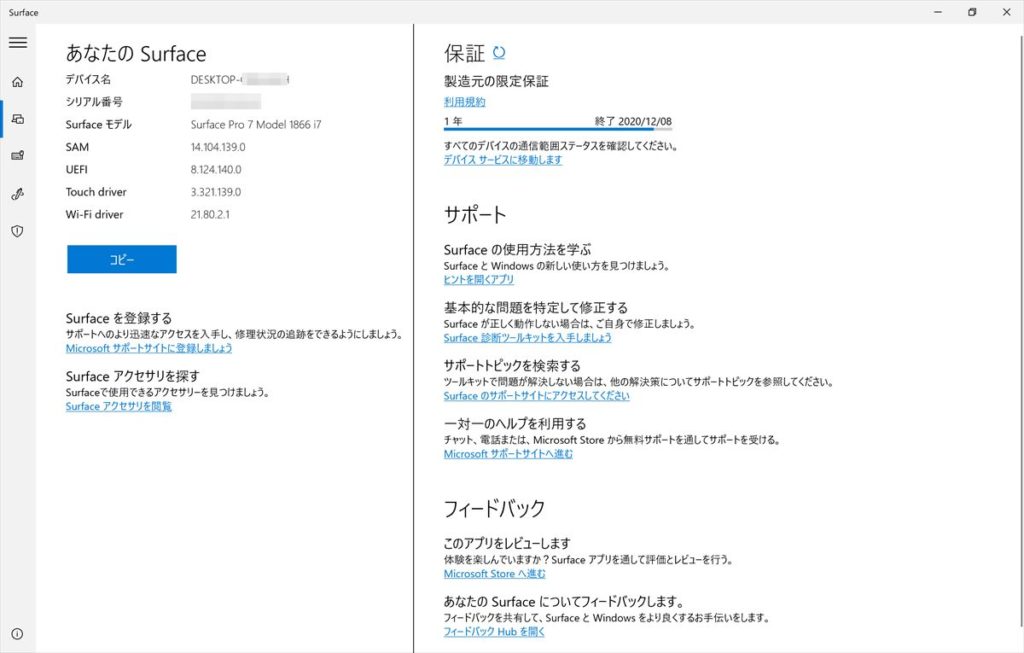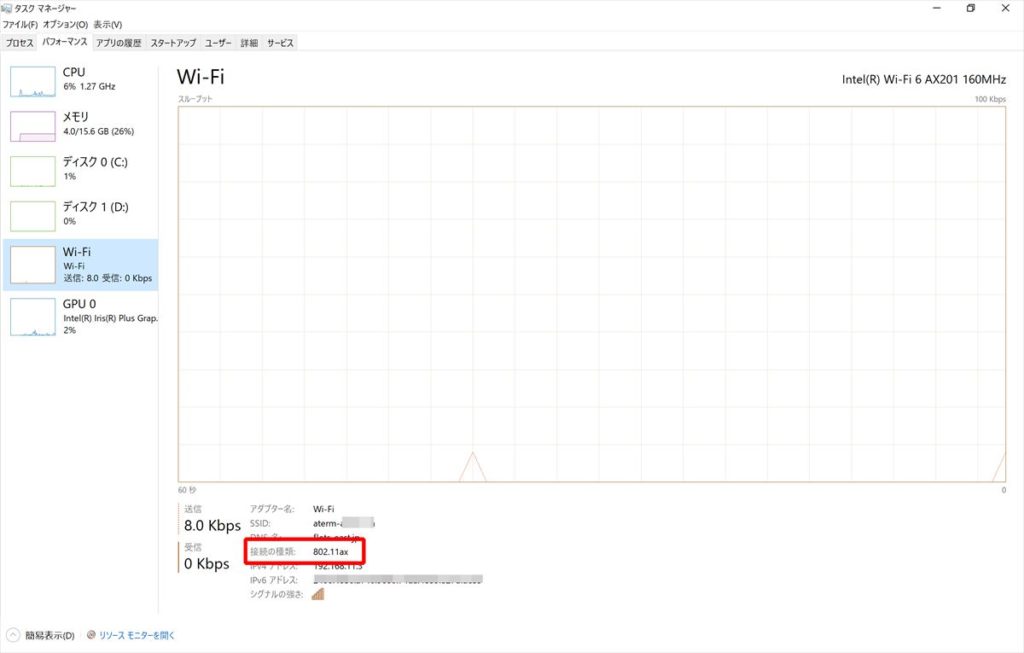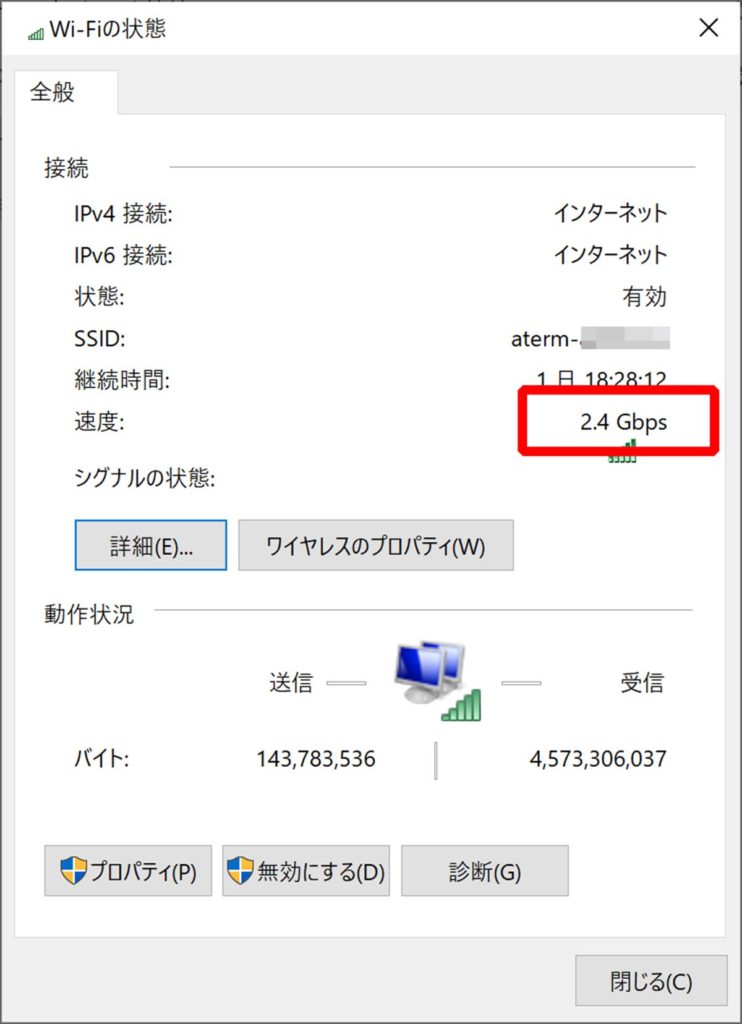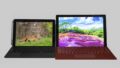今回Surface Pro 7をマイクロソフト様のご厚意でレビューする機会を頂きましたので外見・パフォーマンス・使い勝手・付属ソフトなどについて管理人視点でレビューをしていきたいと思います。
※構成・価格などはレビュー時点の内容となりますのでご了承ください。

最初に結論を書いておきますとSurface Pro 7はセパレートタイプのタブレットPCで軽量なのでモバイル利用でも活躍してくれる高パフォーマンスなモデルです。
タブレットとしても利用出来タッチ操作やペン入力も可能なのでお絵描きなどもできる、使い方色々なモデルです。
まずはSurface Pro 7の特徴から
このSurface Pro 7の特徴は12.3 インチ PixelSense液晶搭載の使い勝手が良いタブレットPCです。
最新の第10世代CPU搭載なのでパフォーマンスにも期待できるお勧めのモデルです。
Surface Pro 7は以下内容が選択可能です。
| CPU | Core i3-1005G1/Core i5-1035G4/ Core i7-1065G7 |
|---|---|
| OS | Windows 10 Home 64bit |
| メモリ | 4GB、8GB、16GB LPDDR4x RAM |
| ストレージ | SSD : 128GB、256GB、512GB、1TB |
| 液晶 | 12.3 インチ PixelSense (2736 x 1824) 10点タッチ |
| グラフィック | Intel® UHD グラフィックス (i3) Intel® Iris™ Plus グラフィックス(i5, i7) |
※構成はモデルにより決まります。
Surface Pro 7のお勧めの使い方
Surface Pro 7
- ✔持ち運び可能なメインノートPCとして
ハイスペックな2in1タブレットPCなので状況に合わせた使い方が出来ます - ✔クリエイター用PCとして
ハイパフォーマンスで液晶も綺麗なので写真や動画の編集でも活躍可能です
Surface Pro 7レビュー機材の基本スペック
今回レビューを行うSurface Pro 7のモデルは以下のようなスペックになっています。
液晶:12.3 インチ PixelSense (2736 x 1824) 10点タッチ
メモリ:16GB LPDDR4x RAM
ストレージ:SSD 256GB
グラフィック:Intel® Iris™ Plus グラフィックス(CPU内蔵)
光学ドライブ:未搭載
ネットワーク:Wi-Fi 6: 802.11ax 互換+Bluetooth 5.0
Surface Pro 7
価格: 109,780円~(税込)、送料無料 <11/5(木)時点>
この商品の詳細はこちらから確認できます。
Surface Pro 7外観チェック
Surface Pro 7の外観チェックです。
本体カラー
カラーは落ち着いたプラチナとブラックが用意されています。
またタイプカバー複数のカラーが用意されていますのでかなりのバリエーションから選ぶことが出来ますよ。
液晶画面
画面の解像度はPixelSense (3240×2160) となっています。
かなり見やすい液晶だと思います。
Surface Pro 7の解像度は比較してみるとかなり広いのが判ると思います。
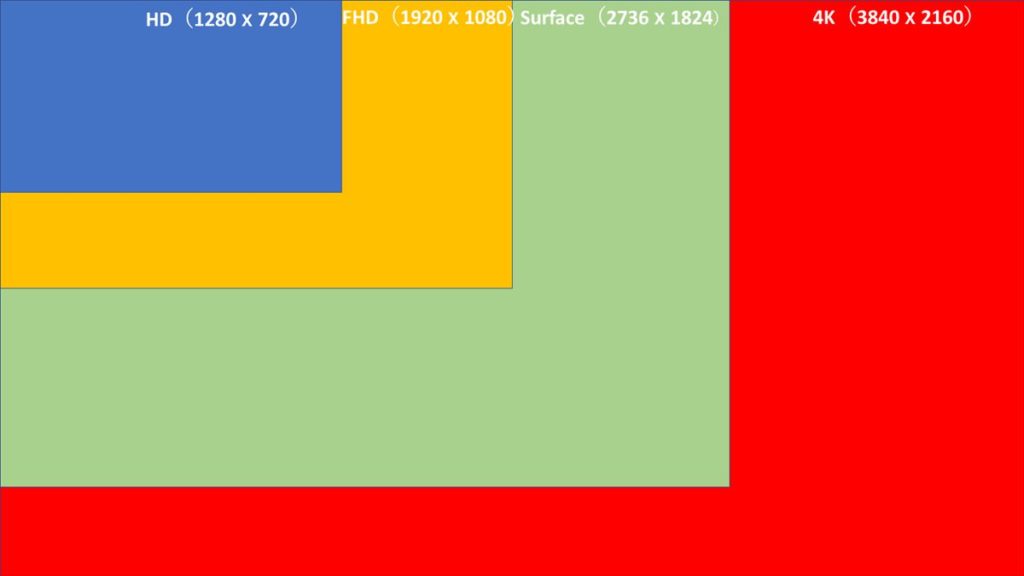
<<正面>>
12.3型 PixelSense IPS液晶 (3240×2160) 、マルチタッチ対応(10点)なので詳細で鮮やかな画像が楽しめる仕上がりの液晶となっています。
液晶の綺麗さはワンランク上という印象ですよね。
12.3型でFHDよりも解像度が高くても意味ないとお考えの方も居られると思いますが写真や動画を見るとはっきり差が判ります。
一度高い解像度に慣れてしまうともう後には戻れないと思いますよ。
視野もかなり広めになっています。
<<斜めから>>
<<さらに斜めから>>
Spyder Elite(カラーセンサー)による色域測定結果
Surface Pro 7はsRGBで98%、adobeRGBで73%と通常のノートパソコンがsRGBで70%位なのでかなり良い数字となっています。
かなり良い数字なので色の再現度重要視される写真加工などの用途でも活躍してくれそうです。
本体の外観
<<Surface Pro 7正面>>
※キーボードを接続した状態です。
①音量ボタン
②電源ボタン
Surface Pro 7はUSB Type-Cが用意されていますので最新のアクセサリを活用することが出来ると思います。
通常のUSBも用意されているので拡張性で困ることはあまりないと思います。
Type-Cだけだと手持ちのマウスなどのデバイスが使えなかったりするので従来型のUSBが用意されていると便利です。
ただし、数的には合計3つとそれほど多いわけではありませんのでもう少し欲しい場合は別売りですがアクセサリのSurface Dock 2などを活用すると良いと思います。
Surface Dock 2の詳細はこちらからご確認頂けます。
⇒詳細情報はこちら
<<右側面>>
①Surface Connect ポート x 1
②USB-A x 1
③USB-C® x 1
<<左側面>>
①3.5 mm ヘッドフォン ジャック
注意点としてはUSBの接続場所が高い位置となるので接続するものによっては注意が必要になる場合が有ります。
<<背面>>
<<上から>>
SDカードスロットははカバーを開けた場所にあります。
SDカードを挿入した状態
12.3型ですのでA4ノートよりは少し大きいですね。
<<裏面>>
※タイプカバーを装着した状態です。
<<高さ>>
8.5mmとかなり薄いので本よりも薄いですね。
タイプカバーを装着しても本よりも若干薄いですね。
<<液晶 光の反射の確認>>
・電源を入れていないとき
・電源を入れているとき
写真では判り難いかもしれないですが薄っすらと人形は見えています。

キーボード&タッチパッド
キーボードというかオプションのタイプカバーですね。
Surface 購入される方は一緒に購入されるのがお勧めのアクセサリーです。
キーボードは違和感のない配置のキーボードです。
※バックライト付きのタイプカバー(キーボード)も用意されています。
ただ傾斜をしている関係で若干浮いた状態になっているのでキーを強く入力される方は最初違和感が有るかもしれないですね。
管理人もそうだったのですが、慣れてくれば気にならなくなると思と思います。
タッチパッドの使い勝手は普通レベルだと思います。
キータッチは意外に良いですよ。
タイプカバーもSurface発売当初のものは違和感があったのですが年々良くなってきています。←いつのことだと怒られそうですが。
キーボード右上部
キーボード左上部
ペン入力も可能なので手書きの操作も楽々です。
※ペンは別売り
画面の角度
Surface Pro 7 は2in1タブレットPCなので様々な使い方が出来ます。
タイプカバーを付けた状態だと最大ここまで傾斜出来ます。
この位まで傾斜出来るのであれば使い勝手は良さそうです。
傾斜角度は無段階で調整できるので自分の好みの角度で使うことが出来るのも◎です。

WEBカメラ
Windows Hello 顔認証カメラ (前面)対応のカメラが用意されています。
・5.0MP フロント カメラ (1080p HD ビデオ対応)
・8.0MP オートフォーカス付きリア カメラ (1080p HD ビデオ対応)
AC電源
電源(Surface Connect接続)はコンパクトな物が採用されています。
USB TYPE-Aのポートが用意されているので便利ですよね。
旅先などコンセントの数が限られる場合は特に便利です。
でも最近はTYPE-Cが主流になりつつあるのでここもTYPE-Cだと有難いんですけどね。
Surface Pen
本モデルはSurface Pen(別売り)を利用することも可能です。
イラスト作成などをされる方には必須のアイテムです。
カラーもタイプカバーと合うものが用意されているのも魅力です。
Surface Pro 7 質量
本体は約787gでしたホームページ上の数値は790g~なのでカタログ値とほぼ同じですね。
※CPUにi3、i5搭載モデルは775gとさらに軽いようです。
AC電源は294gです。
本体+タイプカバー+AC電源では1,389gでした。
タイプカバー込みで1,389gなので常時持ち運んでの利用も十分に可能だと思います。
キー入力しない時はタイプカバー外して持ち歩けばさらに軽いですしね。
Surface Pro 7 外観チェックのまとめ
Surface Pro 7は綺麗な印象の12.3型PixelSense液晶 (3240×2160)を搭載しているセパレートタイプのタブレットPCです。
液晶の色域に関してもかなり良い数字数字なので色が重要な写真編集やイラスト作成などの用途でも活躍してくれそうです。
本体のカラーは落ち着いたプラチナ、ブラックの2色から選ぶことが出来ます。
タイプカバー(キーボード/オプション)に関しては違和感のない配置で使いやすいキーボードとなっています。
タイプカバーは簡単に取り外し可能なので状況に応じてタブレットとしても利用可能です。
電車などでの移動中の利用はタブレットとして使った方が便利ですよね。
薄型で軽量なのでいつも一緒に行動できる相棒となってくれると思います。
Surface Pro 7は12.3型としては軽量・薄型でワンランク上の使い方が出来るセパレートタイプのタブレットPCだと思います。
Surface Pro 7
価格: 109,780円~(税込)、送料無料 <11/5(木)時点>
この商品の詳細はこちらから確認できます。
Surface Pro 7 パフォーマンスチェック
Surface Pro 7 基本スペック
メモリ:16GB LPDDR4x RAM
ストレージ:SSD :256GB
グラフィックス: Intel® Iris™ Plus グラフィックス
Surface Pro 7 パフォーマンスチェック
CPU:インテル Core i7-1065G7 プロセッサー、メモリ:16GB、ストレージ:256GB SSD、グラフィック:Intel® Iris™ Plus グラフィックスとなっています。
CPUの目安としては
- Core i7:動画編集など高負荷向け
- Core i5:一般的な利用で快適、軽い写真編集なども可能
- Core i3:一般的な利用に対応
- Celeron:WEB閲覧やメールなど軽い用途向け
メモリについては
- 16GB以上:動画編集などメモリを大量に要する処理向け
- 8GB:一般的な利用で快適、軽い写真編集なども可能
- 4GB:一般的な利用に対応但し用途によっては足りなるなることも多い
ストレージ
大きく分けると以下の3種類があります。
現在では高速な起動が可能なSSDを採用しているものが多いです。
お勧めとしてもSSDをお勧めします。
PCIe×NVMe接続とSATA接続のSSDに関してはかなりの速度差がありますが
実際に利用した感想だとそれほど大きな差は感じません。
なので予算の関係でより廉価なSATA接続のSSDを検討するのも有りだと思います。
- SSD PCIe×NVMe接続:物凄く高速
- SSD SATA接続:高速
- HDD:普通
当サイトで行った実機レビューの結果に基づくPCの選び方情報です。(ベンチマークスコア有り)
⇒当サイト 実機レビュー結果からみた PCの選びかた
※インテル Core i7-1065G7 プロセッサーのデータ
| Core i7-1065G7 | |
|---|---|
| 開発コード名 | Ice Lake |
| 製造プロセス | 10nm |
| コア/スレッド数 | 4/8 |
| ベースクロック | 1.30GHz |
| ターボブースト時 | 3.90 GHz |
| キャッシュ | 8 MB Intel® Smart Cache |
| TDP | 15W |
| 内蔵GPU | インテル® Iris® Plus グラフィックス |
スレッド数は8なのでタスクマネージャーではこのように表示されます。
performance Test10 による測定結果
※Test10に変更になっています。
3435点とかなり良いスコアだと思います。
WINSCOREによる測定結果
グラフィックは内蔵グラフィックですので若干低めですが全体的にかなり良いスコアとなっています。
CINEBENCHによる測定結果
CINEBENCHはR20がリリースされましたので2種類測定しています。
ゲーム関連ベンチマーク
ゲーム向けのモデルではありませんが参考用にスコアを測ってみました。
結果としては多くのゲームを快適に遊ぶことが出来そうです。
ファイナルファンタジーxiv 紅蓮のリベレーター
1280×720 高品質ノートPC: 4431(快適)
1280×720 標準品質ノートPC:4983(快適)
ファイナルファンタジーXIV: 漆黒のヴィランズ
1280×720 高品質ノートPC: 5940(とても快適)
1280×720 標準品質ノートPC: 7682(非常に快適)
ファイナルファンタジーXV
この位重いベンチマークだと動作するのはかなり厳しいようです。
1980×1080 標準品質: 1309(動作困難)
1980×1080 軽量品質: 1462(動作困難)
1280×720 軽量品質: 2244(重い)
ドラゴンクエスト
このモデルのスペックが高すぎて旨く計れないらしくスコアが逆転してしまっています。
1280×720 最高品質:11013(すごく快適)
1280×720 標準品質:13926(すごく快適)
3DMARK
こちらは専用グラフィックを搭載していないのですがかなり良いスコアになっています。
Sky Diverによる測定結果
Night Raidによる測定結果
Wild Lifeによる測定結果
Fire Strikeによる測定結果
Fire Strike Ultraによる測定結果
Timespyによる測定結果
Timespy Extreamによる測定結果
PCmark 8による測定結果
・Home accelerated
3502点と良いスコアなので快適に使えると思います。
・Work accelerated
ビジネス用のベンチマークでも4212点と良いスコアになっています。
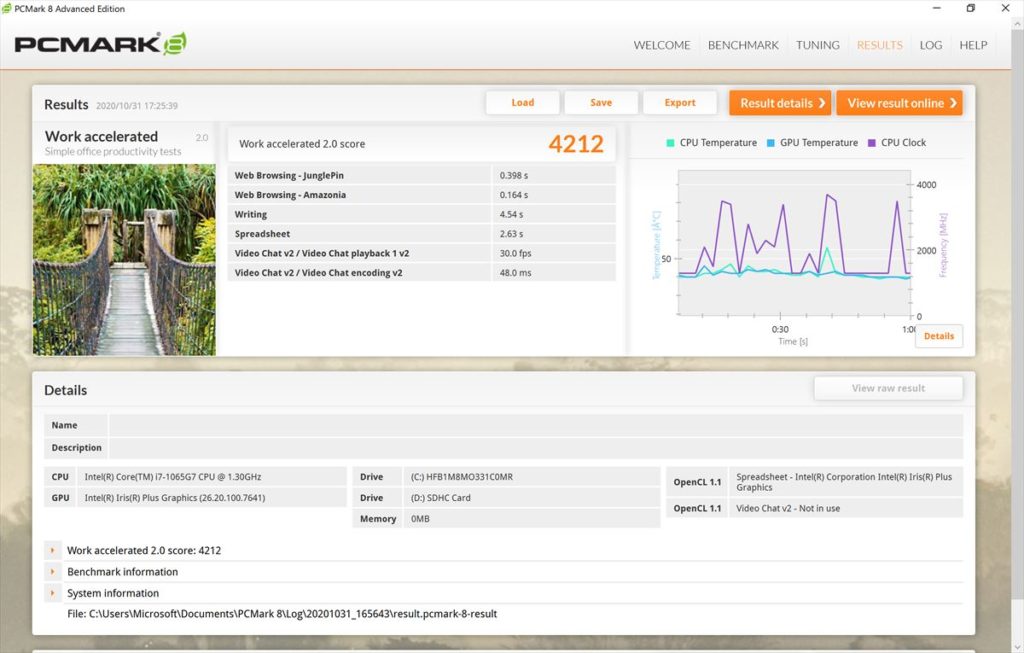
PCmark 10による測定結果
PCmark 10 Extendedによる測定結果
写真&イラスト関連パフォーマンス
RAWデータ現像パフォーマンス
Adobe Lightroom Classic CC で100枚一括現像を行ってみました。
※RAWデータはCanon 8000D(APS-C)で撮影
結果は1分53秒で現像は終了しました。
これはかなり良い成績だと思います。
Photoshop CCでのパフォーマンス
上記RAWデータをもとに写真編集を行ってみましたがストレスなく操作出来ました。
快適だったので当記事で利用した写真加工もSurface Pro 7で行ってみました。
ストレージ情報
容量的には256GBで空き容量は192GBとなっていますので通常の使い方であればある程度余裕のある容量だと思います。
もし使い方によりもう少し欲しいという場合は512GB、1TBも選択可能なのでそちらを選ぶのも有りだと思います。
搭載されているのはのSSD (PCIe NVMe/M.2)のようです。
※今後変更になる場合もあると思います。
Crystal Diskmarkによる測定です。
通常のHDDが100MB/s位なのでだいたい20倍以上早い結果になっています。
やはり「PCIe NVMe/M.2」規格は爆速ですね。
SDカードのスコアを計測してみました。
※UHS Speed Class1(UHS-II)対応のSDカード利用
こちらも凄く早いスコアだと思います。
カメラから写真を取り込む際もかなり早くできると思います。
CPU Zの情報
再起動テストによるパフォーマンス測定
10回測定を行いました。
このテストは毎回多少前後するので参考程度でご覧ください。
ほぼ40秒台前半となっています。
これはなかなか早い数字だと思います。
1回目:00:40秒
2回目:00:42秒
3回目:00:40秒
4回目:00:40秒
5回目:00:40秒
6回目:00:42秒
7回目:00:39秒
8回目:00:42秒
9回目:00:41秒
10回目:00:41秒
静音性および温度チェック
測定を行った機器は
・騒音:「サンコー 小型デジタル騒音計 RAMA11O08」
・温度:「シンワ測定 放射温度計 B レーザーポイント機能付き 73010 」
を使用しました。
測定は以下の4段階で行っています。
・アイドリング時
・動画再生時(Youtubeの動画を20分間連続再生)
・動画エンコード時(Power Director 18でH.264出力)
・ベンチマーク時(ファイナルファンタジーxiv 紅蓮のリベレーターを20分間ループ実行)
静音性チェック
騒音計測器で計測したところ最大41.2dbでした。
騒音の目安としては「静かな図書館」レベルの静かさで
凄く静かだと思います。
| 状態 | 騒音量(db) |
|---|---|
| アイドリング | 38.3 |
| 動画再生時 | 38.3 |
| 動画エンコード | 41.0 |
| ベンチマーク | 41.2 |
表面温度のチェック
いつもはキーボードの温度を測定しますが本モデルはタイプカバーなので本体背面を測定しました。
温度が上がり過ぎるとタブレットして利用している際に持っているのに支障が出る可能性もあります。
測定機器:「シンワ測定 放射温度計 B レーザーポイント機能付き 73010 」
最高温度はベンチマーク時で40.9度になっていました。
手で触ってみても温度上昇は感じられませんでした。
やはりCPUなどはキーボード部分ではなく本体にあるので入力の際、温度は気にする必要は無さそうですね。
・動画再生時(Youtubeの動画を20分間連続再生)
・動画エンコード時(Power Director 16でH.264出力)
・ベンチマーク時(ファイナルファンタジーxiv 紅蓮のリベレーターを20分間ループ実行)
HWMonitorによる内部温度チェック
最高温度は87度となっています。
温度はノートPCとしては低めだと思います。
バッテリーの情報
消費電力のチェック
消費電力の測定を行ってみました。
全体的に見て消費電力はかなり少ないモデルだと思います。
| 状態 | 消費電力(Wat) |
|---|---|
| アイドリング | 6 |
| 動画再生時 | 11 |
| 動画エンコード | 28 |
| ベンチマーク | 26 |
バッテリー駆動時間
バッテリー駆動時間はホームページ上、通常のデバイス使用時間は最大 10.5 時間となっています。
この位長いと1日、AC電源を気にせずに利用することも可能だと思います。
オーディオ
Dolby Atmos 搭載 ステレオ スピーカーが搭載されています。
※管理人が常用しているスピーカー「ELEGIANT 高音質 大音量 小型 重低音 ホームシアター ステレオ サウンドバー」
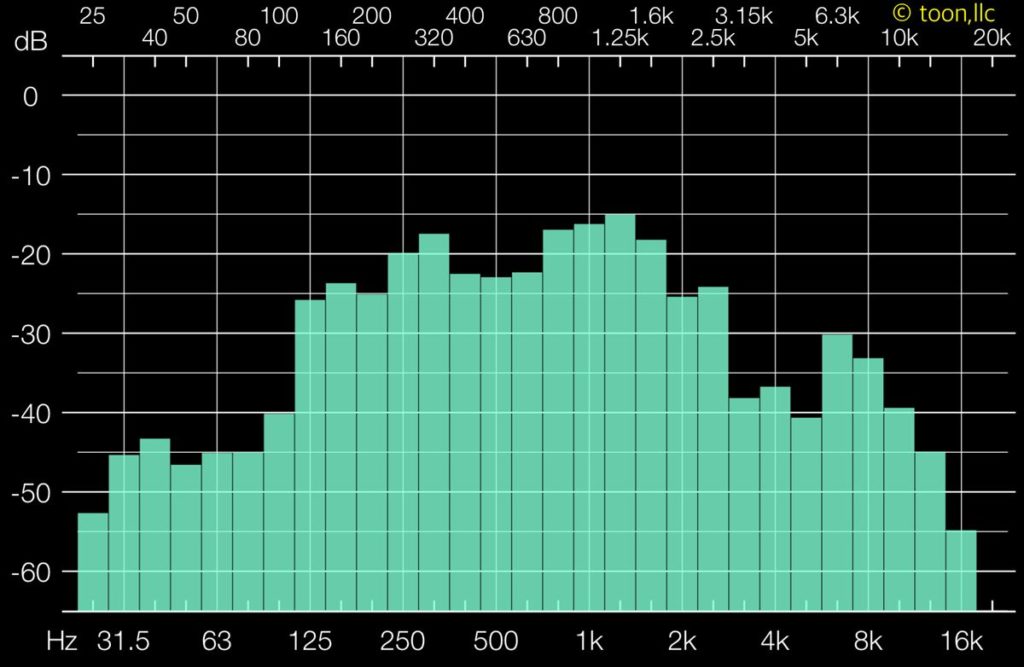
聞いていて気になりませんでしたが、若干低音域のバランスが悪いのかもしれないですね。
Surface Pro 7付属ソフトチェック
付属しているソフトは
・Surfaceアプリ
※システムの設定などが可能なソフトです。
などです。
ネットワーク
本モデルネットワークは
・Wi-Fi 6:802.11ax
・Bluetooth 5.0
が搭載されています。
Wifi6は最新の11ax(IEEE 802.11ax)を判りやすく呼ぶための新呼称です。
スペック的には最大通信速度9.6Gbpsで対応周波数も2.4GHz帯/5GHz帯の両方に対応しています。
なのでLAN環境がより高速に利用できる規格と言えると思います。
本モデルに搭載されているのはWi-Fi 6対応 (IEEE802.11ax準拠) となっていて無線LANのリンク速度は2.4Gbpsとなりました。
※現在販売されているノートPCだと管理人が知る限り2.4Gbpsが最大です。
セキュリティ
・顔認証
が用意されています。
保証関連
Surface Pro 7は標準保証:1年間 +90 日間のテクニカル サポート
が用意されています。
オプションとして
・Microsoft Complete for Surface Pro 3年
・Microsoft Complete for Surface Pro 4年
などのサービスが用意されています。
詳しくは購入画面でご確認いただけます。
| Surface Pro 7(2020年11月2日) | |
| 型番 | Surface Pro 7 |
| CPU | Intel Core i3-1005G1、Intel Core i5-1035G4、Intel Core i7-1065G7 |
| OS | Windows 10 Home |
| ディスプレイ | 12.3 インチ PixelSense™ ディスプレイ 解像度: 2736 x 1824 (267 PPI)タッチ: 10 点マルチタッチ |
| グラフィックス | インテル® UHD グラフィックス (i3)、Intel® Iris™ Plus グラフィックス(i5, i7) |
| メモリー | 4GB、8GB、16GB LPDDR4x RAM |
| ストレージ | SSD (ソリッド ステート デバイス) の選択肢: 128GB、256GB、512GB、または 1TB |
| ネットワーク | Wi-Fi 6: 802.11ax 互換+Bluetooth 5.0 ワイヤレス テクノロジ |
| 光学ドライブ | 未搭載 |
| Webカメラ | Windows Hello 顔認証によるサインイン用カメラ (前面)、5.0MP フロント カメラ (1080p フル HD ビデオ)、8.0 MP のオートフォーカス機能付き背面カメラ (1080p Full HD ビデオに対応) |
| 拡張インターフェイス | USB-C® x 1 USB-A x 1 3.5 mm ヘッドフォン ジャック Surface Connect ポート x 1 Surface タイプ カバーポート4 microSDXC カード リーダー Surface Dial と互換性ありoff-screen interaction* |
| バッテリー駆動時間 | 通常のデバイス使用時間は最大 10.5 時間 |
| 本体サイズ(mm) | 292 mm x 201 mm x 8.5 mm |
| 本体質量 | i3、i5: 775 g 、i7: 790 g |
| 認証(Windows Hello) | 顔認証 |
| 保証 | 1 年間のハードウェア保証 |
| オフィスソフト | Office Home & Business 2019 |
| 主な付属品 | Surface Pro 7、電源アダプター、クイック スタート ガイド、安全性および保証に関する書類 |
| 販売価格 | 93,280円~(税込)、送料無料 |
Surface Pro 7のレビューまとめ
Surface Pro 7のお勧めポイント
- 液晶が綺麗なので動画や写真を見るのが楽しい
- 基本スペックが高いのでパフォーマンスに期待が出来る
- 軽量・薄型のタブレットPCなので持ち運んでの利用に便利
- PenやDIALなど活用することでさらに使い勝手があがるのも魅力的
Surface Pro 7の気になる点
Officeがバンドルされているので既にライセンスをお持ちの方は無駄になる可能性がある。
管理人の総評
Surface Pro 7は12.3型 PixelSense 液晶 (3240×2160 IPS) 搭載の軽量・薄型の2in1タイプのタブレットPCです。
最新の第10世代CPU搭載なので高いパフォーマンスも期待できます。
Surface PenやをSurface Dial使ってイラスト作成なども簡単に挑戦できます。
・Surface Penの詳細はこちらのリンクからご確認頂けます。
⇒詳細情報はこちら
・Surface Dialの詳細はこちらのリンクからご確認頂けます。
⇒詳細情報はこちら
さらに最近はやりのリモート会議への対応も簡単です。
カメラの性能も高いので綺麗な映像で参加できます。
セキュリティ的にも
・顔認証
が用意されていますので安心してい利用出来ます。
Surface Pro 7はCPUにCore i3、Core i5、Core i7がラインナップされていますので使い方に合わせて選ぶことが出来ます。
ストレージに関しては256GBだと若干少なめなので写真や動画などの保存を検討されている方は512GB以上搭載モデルを選ぶ方がお勧めです。
ただ最近はSanDiskのポータブルSSDのように高速な外付けディスクも販売されているのでそちらで対応をするという方法もあるかと思います。
ネットワークも最新で高速なWifi6に対応しています。
Surface Pro 7はモバイル利用に便利な2in1タイプのタブレットPCをお探しの方にお勧めしたいモデルです。
Surface Pro 7
価格: 109,780円~(税込)、送料無料 <11/5(木)時点>
この商品の詳細はこちらから確認できます。